
Nokia 6810 kasutusjuhend
9311582
1. väljaanne
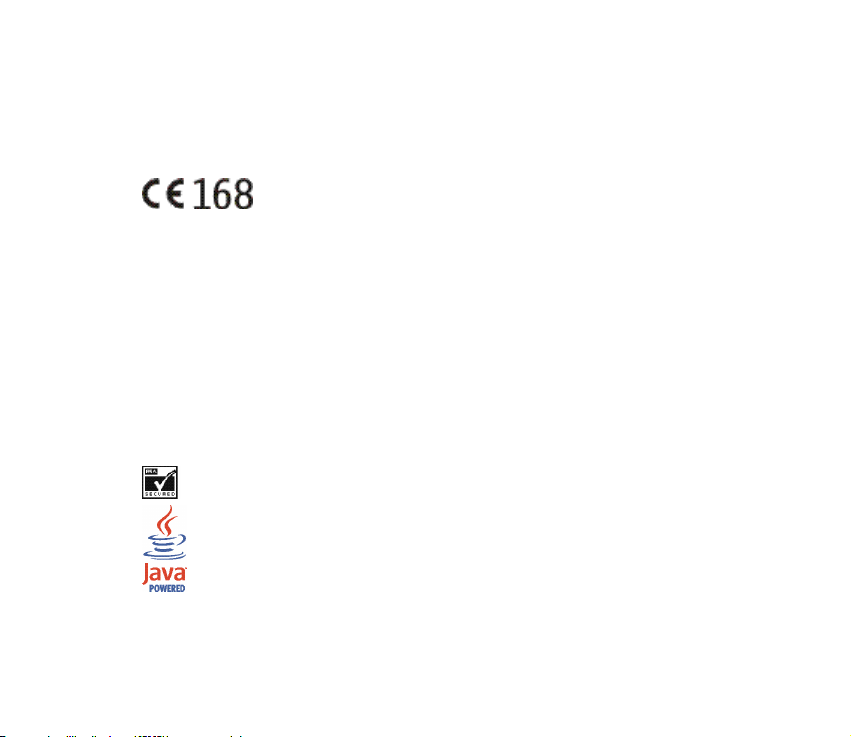
KINNITUS
Meie, NOKIA CORPORATION kinnitame ja kanname ainuisikulist vastutust selle eest, et meie toode RM-2
vastab Nõukogu Direktiivi 1999/5/EC nõuetele.
Vastavuskinnituse koopia (Declaration of Conformity) leiate aadressilt
http://www.nokia.com/phones/declaration_of_conformity/.
Copyright © 2004 Nokia. Kõik õigused reserveeritud.
Käesoleva dokumendi sisu osaline või täielik kopeerimine, üleandmine, levitamine või salvestamine
ükskõik millises vormis ilma Nokia kirjaliku loata on keelatud.
Nokia, Nokia Connecting People ja Pop-Port on Nokia Corporation kaubamärgid või registreeritud
kaubamärgid. Teised siinmainitud toote- ja firmade nimed võivad olla nende omanike vastavad
kaubamärgid või ärinimed.
Nokia tune on Nokia Corporation’i helimärk.
US Patent No 5818437 and other pending patents. T9 text input software Copyright (C) 1997-2004. Tegic
Communications, Inc. All rights reserved.
Includes RSA BSAFE cryptographic or security protocol software from RSA Security.
Ja va is a tra dema rk of Sun Microsyst ems, Inc.
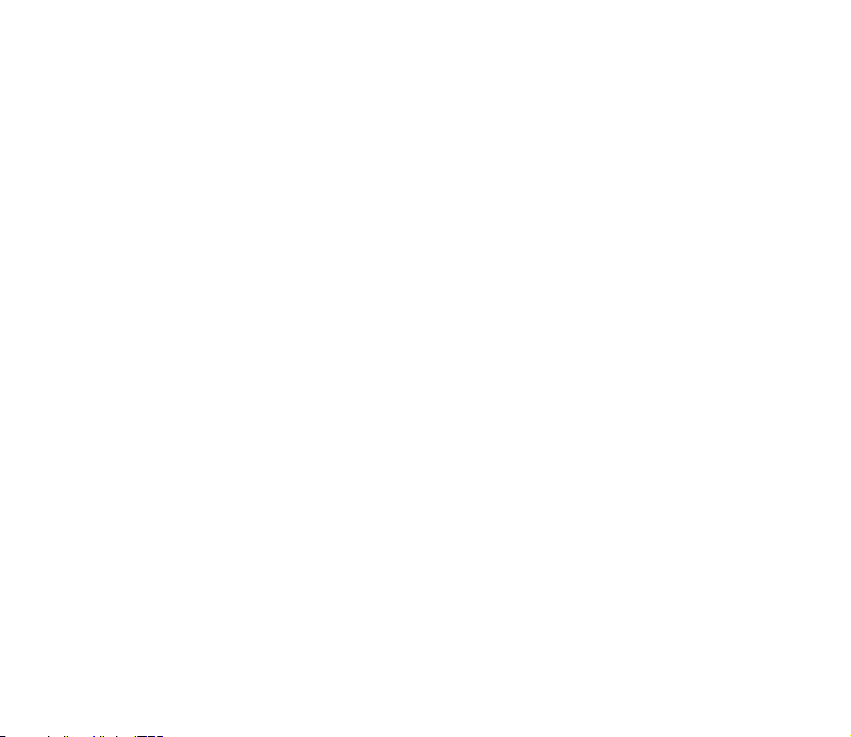
Nokia töösuunaks on pidev arendustöö. Nokia jätab endale õiguse paranduste ja muudatuste tegemiseks
käesolevas dokumendis kirjeldatud toodete osas ilma sellekohase eelteavituseta.
Nokia ei ole ühelgi juhul vastutav andmete või sissetulekute kaotuse ega eriliste, juhuslike, otseste ega
kaudsete kahjude eest, sõltumata nende tekkimise viisist.
Selle dokumendi sisu on ära toodud "nagu on". Kui seadus ei määra teisiti, ei anta mingeid garantiisid, ei
otseseid ega kaudseid, sealhulgas, kuid mitte piiratud kaudsete garantiidega seoses kaubandusliku
sobivusega või sobivusega teatud otstarbeks, seoses selle dokumendi õigsuse, usaldatavuse või sisuga.
Nokia jätab endale õiguse mis tahes hetkel muuta käesolevat dokumenti või see tühistada ilma sellest
eelnevalt teavitamata.
Mõnede toodete kättesaadavus võib piirkonniti erineda. Küsige oma lähimalt Nokia edasimüüjalt.
Bluetooth is a registered trademark of Bluetooth SIG, Inc.
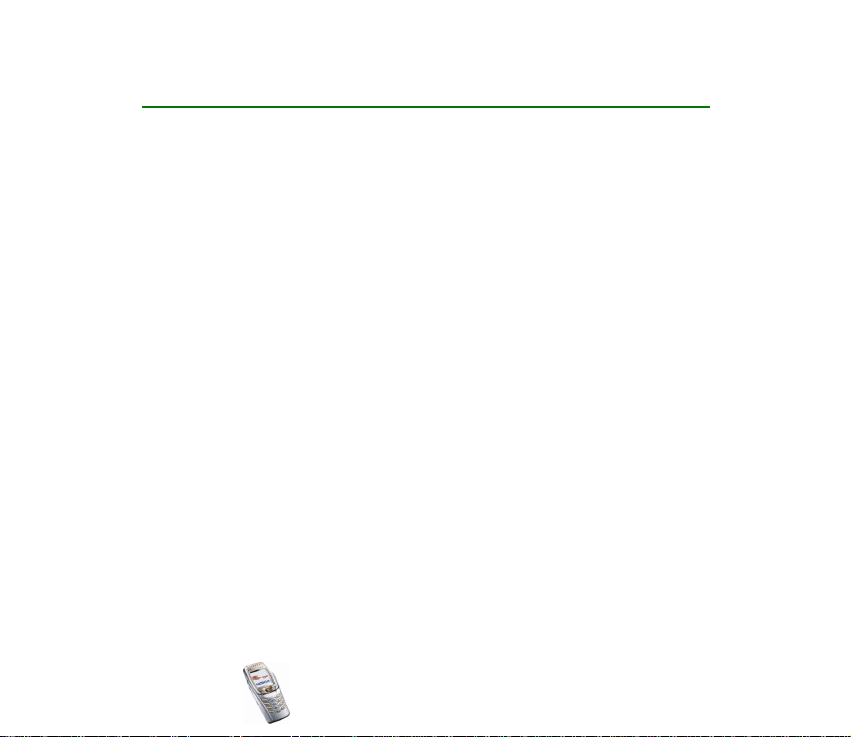
Kasulikke näpunäited
Käesolevast peatükist leiate kasulikke näpunäiteid Nokia 6810 kasutamiseks ning
andmete ülekandmiseks eelmisest telefonist.
■ Andmete ülekandmine eelmisest telefonist
• Kui teie eelmine telefon ei toeta tarkvarapaketti "PC Suite", tuleb
andmete ülekandmiseks kasutada SIM-kaarti.
1. Salvestage eelmises telefonis kõik kontaktandmed (nimed ja
telefoninumbrid) SIM-kaardile. Juhised leiate eelmise telefoni
kasutusjuhendist.
2. Võtke SIM-kaart eelmisest telefonist välja ja pange see Nokia 6810-sse.
3. Kontaktide kopeerimiseks uude telefoni vajutage Menüü ja valige
Kontaktid, Kopeeri, SIM-kaardilt telefonimällu ning Kõik.
• Kui eelmine telefon toetab "PC Suite'i", on teil võimalik kasutada andmete
ülekandmiseks "PC Suite'i" rakendust "Nokia Content Copier".
Andmed kopeeritakse eelmisest telefonist uude. Kui teil ei ole eelmist telefoni
enam käes, kuid tegite selle telefoni andmetest ühilduvasse PC-arvutisse
varukoopia, võite oma uude telefoni kanda varundatud andmed. Pidage
meeles, et need varundatud andmed sisaldavad vaid seda infot, mis oli
eelmises telefonis varundamise hetkel. Lisateavet leiate "PC Suite'i" juhendeist.
Copyright
2004 Nokia. All rights reserved.
©
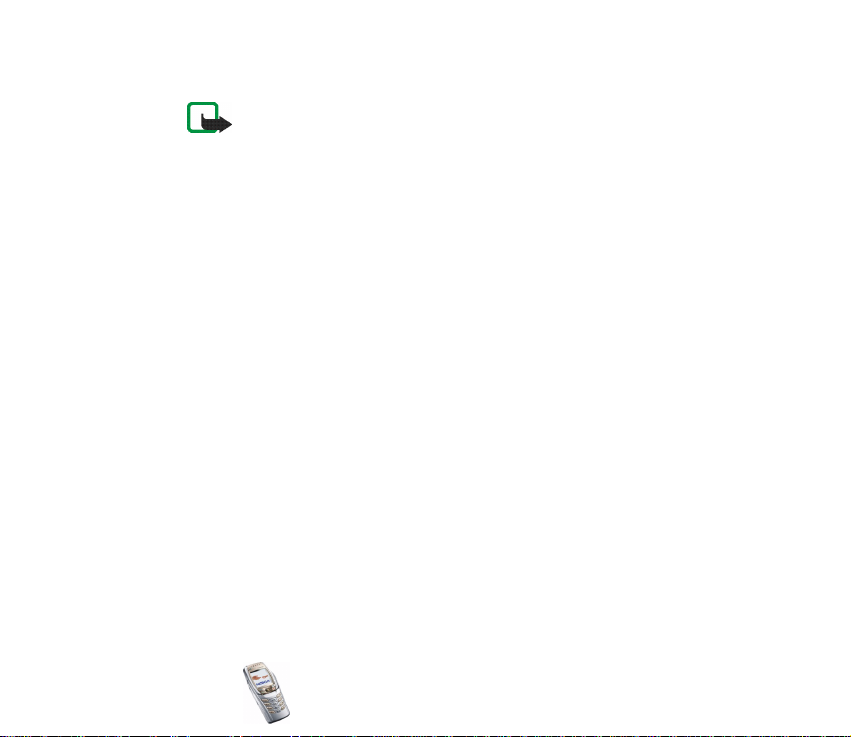
1. Installige "PC Suite" versioon, mis oli 6810-ga kaasas.
Märkus. Enne uue versiooni installimist tuleb eelmise telefoni "PC
Suite'i" versioon maha installida.
2. Käivitage "Nokia Content Copier".
3. Kui eelmine telefon on teil veel käes, ühendage see arvutiga ja kopeerige
andmed telefonist arvutisse (kui seda pole enne tehtud).
4. Ühendage uus telefon arvutiga ja kopeerige eelmise telefoni andmed
arvutist oma uude telefoni.
Märkus. Isegi siis, kui teil eelmist telefoni enam käes ei ole, on võimalik
kanda üle sellest telefonist kunagi arvutisse varundatud andmeid.
"Nokia Content Copier" võimaldab erinevat tüüpi andmete ülekannet
järgmistest Nokia telefonidest:
• Kõik salvestatud andmed telefonidest
•Nokia 3100
•Nokia 3200
•Nokia 5100
•Nokia 6100
•Nokia 6220
•Nokia 6230
• Nokia 6310i
•Nokia 6510
Copyright
2004 Nokia. All rights reserved.
©
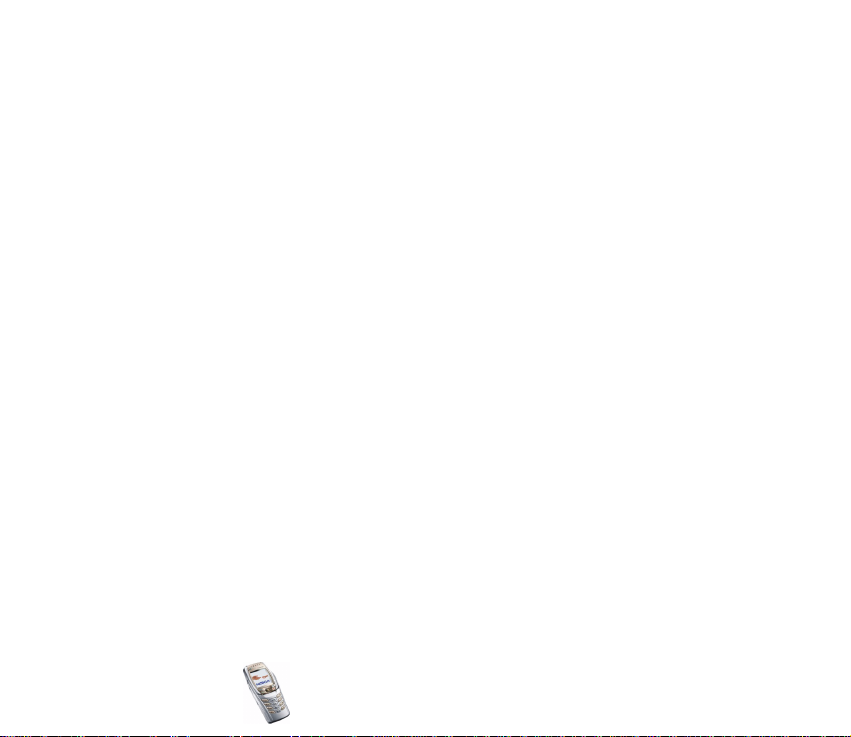
•Nokia 6610
•Nokia 6650
•Nokia 6800
•Nokia 6820
•Nokia 7200
•Nokia 7210
•Nokia 7250
• Nokia 7250i
•Nokia 7600
•Nokia 8310
•Nokia 8910
• Nokia 8910i
• Kontaktid ja kõik menüü Kalender sissekanded Nokia telefonidest 6210,
6250 ja 7110
•Ainult Kontaktid Nokia telefonidest 5210, 8210 ja 8850
Pidage meeles, et telefoni e-posti seadeid ei ole võimalik varundada ning
seega ei saa neid eelmisest telefonist üle kanda.
Copyright
2004 Nokia. All rights reserved.
©
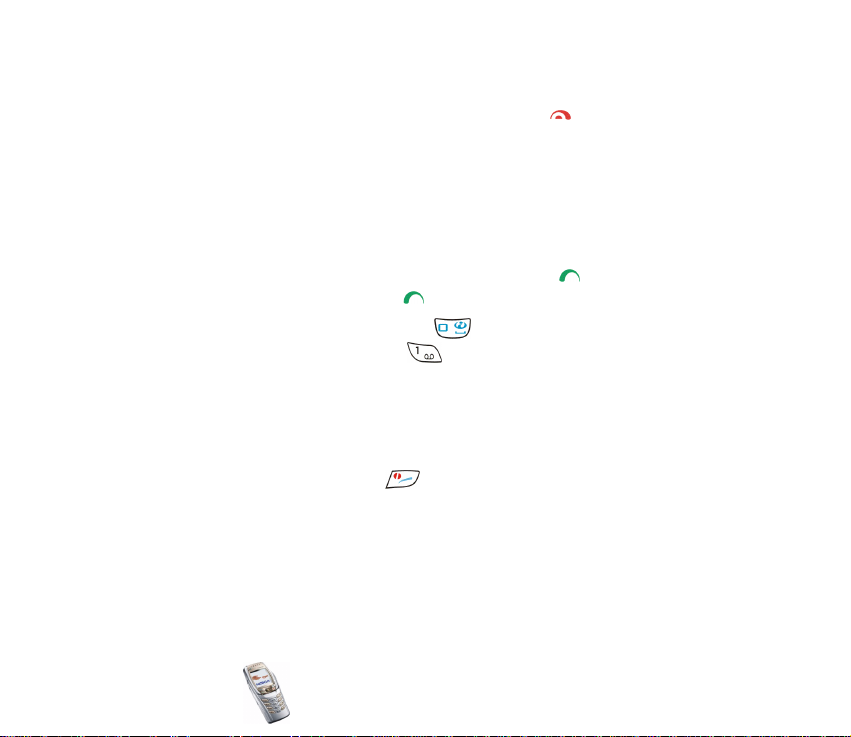
■ Pöördumine ootere¾iimi
• Suvalisest menüüst ootere¾iimi pöördumiseks vajutage .
■ Telefoni kasutamine ootere¾iimis
• Sõnumi kirjutamiseks liigutage juhtnuppu vasakule.
• Jooksva kuu avamiseks menüüst Kalender liigutage juhtnuppu paremale.
• Kontaktide loendi avamiseks liigutage juhtnuppu üles või alla.
• Viimase 20 valitud telefoninumbri vaatamiseks vajutage . Helistamiseks
valige telefoninumber ja vajutage .
• Internetiühenduse loomiseks vajutage (võrguteenus).
• Kõneposti helistamiseks hoidke all klahvi (võrguteenus).
Arvestage, et kiirvalimine peab aktiveeritud olema. Vajutage Menüü ja valige
Seaded, Veel seadeid, Kõne seaded ning Kiirvalimine.
• Sisestage telefoninumber ja vajutage uue kontakti salvestamiseks Salvesta.
Seejärel sisestage nimi, vajutage OK ja Valmis.
• Profiilide vahetamine: vajutage , liikuge profiilile, mille soovite
aktiveerida, ja vajutage Vali.
■ Klahvide turvalukustuse kasutamine
• Klahvide turvalukustuse puhul kaitseb telefoni klaviatuuri turvakood, vaadake
"Turvakood (5 kuni 10 numbrit)" lk 23. Klaviatuur jääb lukustatuks ka pärast
Copyright
2004 Nokia. All rights reserved.
©
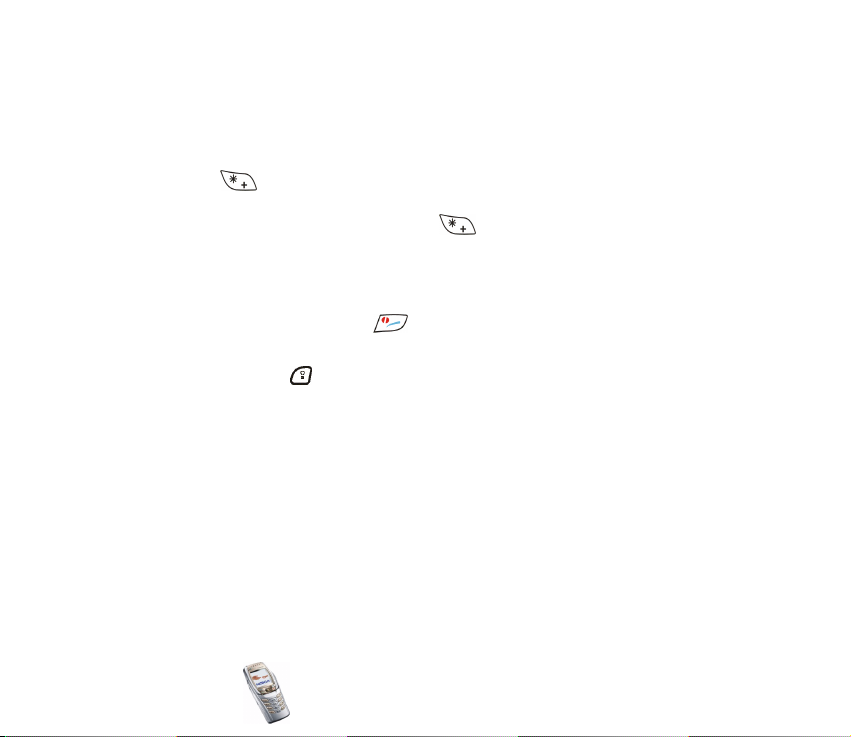
klapi avamist. Vajutage Menüü, valige Seaded, Veel seadeid, Telefoni seaded ja
Klahvide turvalukustus.
Sisestage turvakood. Turvalukustuse aktiveerimiseks valige Sees.
Klahvide turvalukustuse aktiveerimiseks vajutage Menüü ja sii s 1,5 se kundi
jooksul , kui klapp on suletud. Turvalukustuse väljalülitamiseks avatud
klapiga vajutage Ava ja OK, seejärel sisestage turvakood. Kui klapp on suletud,
vajutage Ava ja siis 1,5 sekundi jooksul , seejärel sisestage turvakood.
■ Taustvalgustuse sisselülitamine
• Kui klaviatuur on lukus, vajutage klaviatuuri- ja ekraanivalgustuse
sisselülitamiseks toitenupule ( ).
• Kui klapp on avatud, vajutage klahvivalgustuse sisse- ja väljalülitamiseks
valgustusnupule ( ).
■ E-posti kasutamine
• E-posti kasutamiseks tuleb salvestada e-posti ja ühendusseaded. Lisateavet
leiate peatükist "E-posti rakenduse seaded" lk 95 ning telefoni müügikomplekti
kuuluvast E-posti rakenduse häälestusjuhendist.
E-posti häälestamiseks operaatorvõrguga minge aadressile www.nokia.com/
phonesettings.
Copyright
2004 Nokia. All rights reserved.
©
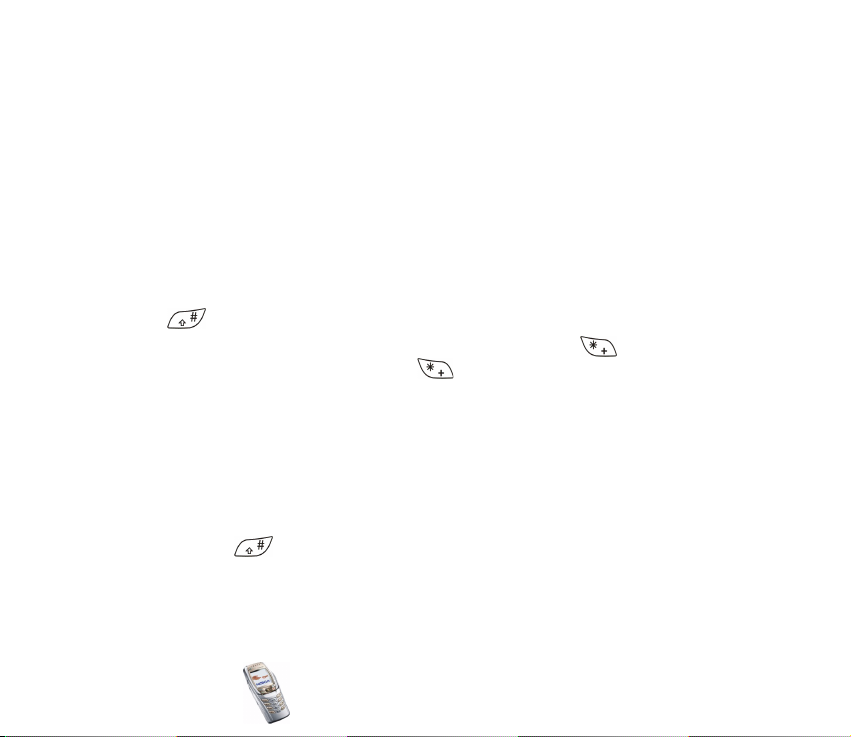
■ Bluetoothi häälestamine
1. Vajutage Menüü, valige Seaded, Ühenduvus ja Bluetooth.
2. Bluetooth-ühenduse aktiveerimiseks valige Bluetooth ja Sees.
3. Ühilduvate seadmete otsinguks valige Otsi helitarvikuid, seejärel valige seade,
millega soovite ühenduse luua.
4. Sisestage valitud seadme pääsukood.
■ Teksti kirjutamine
• Sõnastikupõhise sisestuse sisse- või väljalülitamiseks vajutage kaks korda
klahvile või hoidke all klahvi Valikud.
• Erisümboli sisestamiseks vajutage tavalises sisestusre¾iimis ,
sõnastikupõhises re¾iimis hoidke all klahvi.
Viige kursor juhtnupuga vajalikule sümbolile ja vajutage Kasuta.
• SMS-i tähesuuruse valimiseks vajutage Menüü, valige Sõnumid, Sõnumi
seaded, Muud seaded ja Kirjasuurus.
■ Kontaktide vaatamine
• Kontaktinime ja selle põhinumbri vaatamiseks hoidke menüüs Kontaktid nime
juures all klahvi.
Copyright
2004 Nokia. All rights reserved.
©
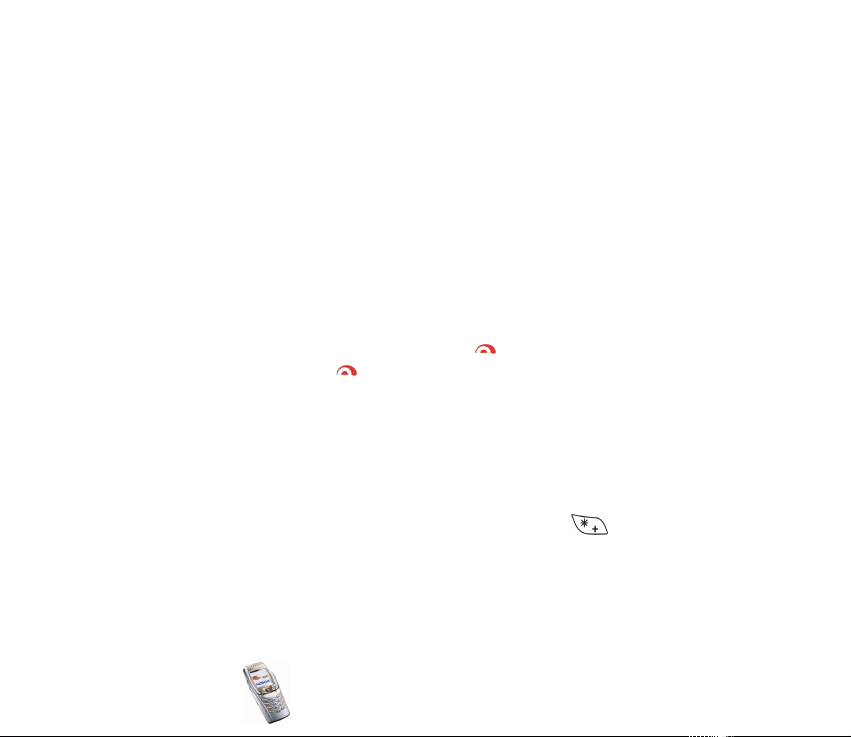
■ Kalendri ja kalendrikirjete vaatamine
• Selleks, et avada kiiresti menüüst Kalenderjooksev kuu, liigutage ootere¾iimis
juhtnuppu paremale.
• Kalendrikirjete sirvimiseks liigutage juhtnuppu paremale.
■ Otsevalikute määramine
• Otsevalikute määramiseks vajutage Ava ja valige Ava valikud.
• Funktsioonide ümberpaigutamiseks vajutage Ava ja valige Korrasta.
■ Raadio kasutamine
• Ootere¾iimi pöördumiseks vajutades korraks klahvile; raadio
väljalülitamiseks hoidke klahvi all.
• Peakomplekti juhe töötab raadioantennina, laske see vabalt rippu.
• Jaama salvestamiseks kohale 1 kuni 9 hoidke all vastavat numbriklahvi,
seejärel sisestage jaama nimetus ja vajutage OK.
■ Kalkulaatori kasutamine
• Kui kasutate kalkulaatorit suletud klapiga, vajutage klahvi üks kord
liitmiseks, kaks korda lahutamiseks, kolm korda korrutamiseks ja neli korda
jagamiseks.
Copyright
2004 Nokia. All rights reserved.
©
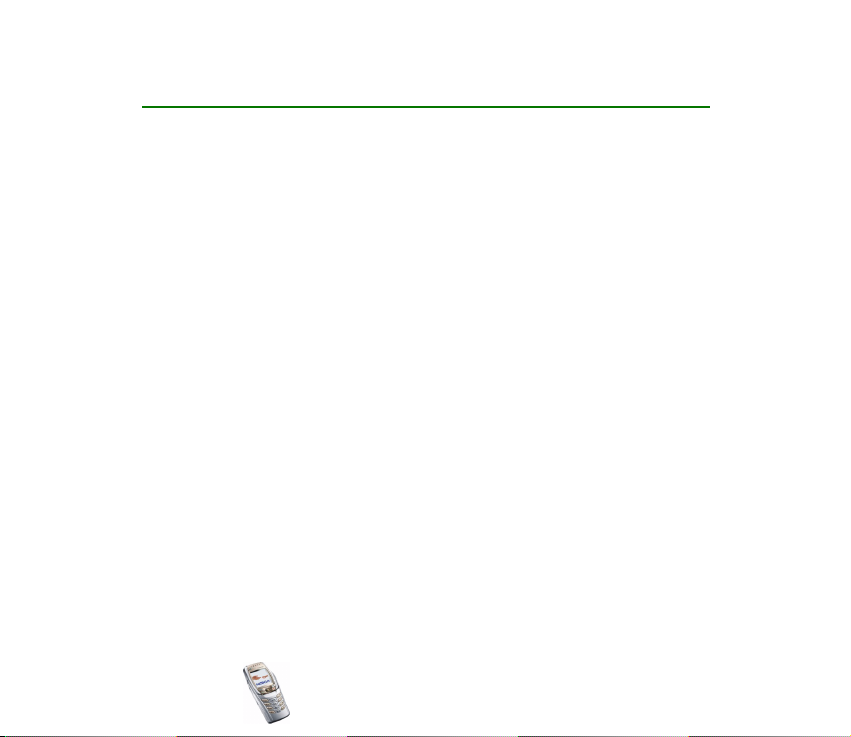
Sisukord
OHU VÄLTIMISEKS ............................................................................................ 19
Üldine teave........................................................................................................ 23
Pääsukoodid............................................................................................................................................... 23
Turvakood (5 kuni 10 numbrit) ......................................................................................................... 23
PIN-kood ja PIN2-kood (4 kuni 8 numbrit), mooduli PIN ja allkirja PIN............................... 23
PUK-kood ja PUK2-kood (8 numbrit) .............................................................................................. 24
Piiranguparool (4 numbrit)................................................................................................................. 24
Rahakotikood (4 kuni 10 numbrit)................................................................................................... 24
Ülevaade telefoni funktsioonidest....................................................................................................... 25
Ühismälu.................................................................................................................................................. 26
1. Kuidas alustada .............................................................................................. 27
SIM-kaardi ja aku paigaldamine .......................................................................................................... 27
Aku laadimine............................................................................................................................................ 30
Telefoni sisse- ja väljalülitamine.......................................................................................................... 31
Klapi avamine......................................................................................................................................... 32
Klaviatuurivalgustuse sisse- ja väljalülitamine ............................................................................ 35
2. Teie telefon..................................................................................................... 36
Klahvid (klapp on suletud)..................................................................................................................... 36
Ühenduspesad........................................................................................................................................... 38
Peakomplekt............................................................................................................................................... 39
Klahvid (klapp on avatud)...................................................................................................................... 40
Ootere¾iim.................................................................................................................................................. 42
Pimenduspilt........................................................................................................................................... 43
Copyright
2004 Nokia. All rights reserved.
©
11
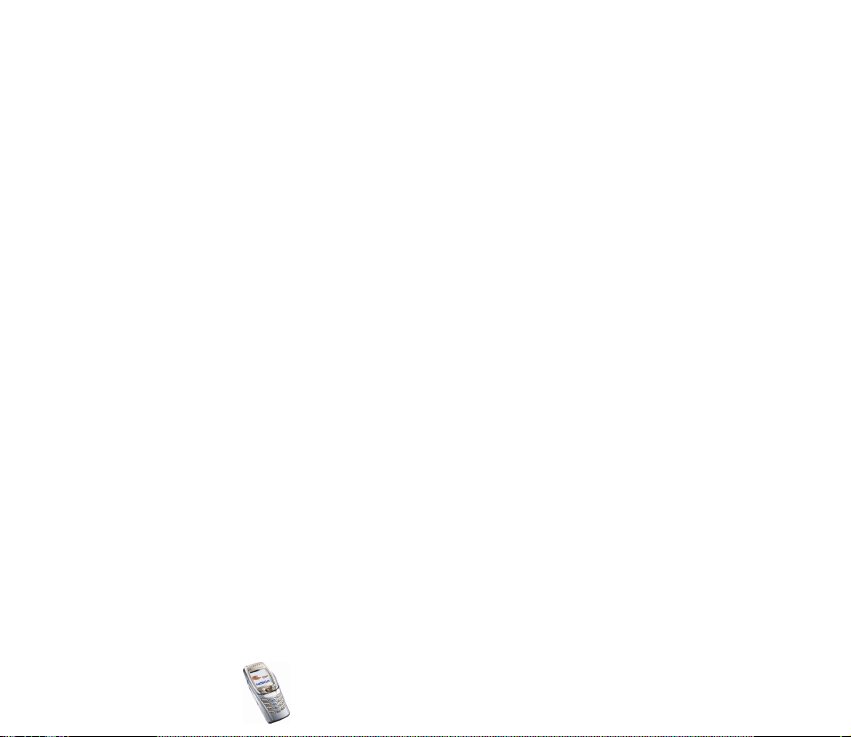
Taustapilt................................................................................................................................................. 43
Olulised indikaatorid ootere¾iimis.................................................................................................... 44
Klaviatuuri lukustus (klahvilukk).......................................................................................................... 46
Seaded võrgu vahendusel....................................................................................................................... 47
3. Helistamisefunktsioonid ................................................................................ 49
Helistamine................................................................................................................................................ 49
Telefoninumbri kiirvalimine ............................................................................................................... 50
Saabunud kõne vastuvõtmine või kõnest keeldumine................................................................... 51
Koputus.................................................................................................................................................... 51
Kõne ajal..................................................................................................................................................... 52
4. Teksti kirjutamine.......................................................................................... 54
Teksti sisestamine sõnumiklaviatuurilt .............................................................................................. 54
Rõhumärkidega tähtede sisestamine .............................................................................................. 55
Keelespetsiifiliste rõhumärkidega tähtede sisestamine................................................................. 56
Teksti kirjutamine suletud klapiga....................................................................................................... 56
Sõnastikupõhise tekstisisestuse sisse- ja väljalülitamine.......................................................... 56
Sõnastikupõhine tekstisisestus.......................................................................................................... 57
Liitsõnade kirjutamine...................................................................................................................... 58
Tavaline tekstisisestus ......................................................................................................................... 58
Näpunäiteid teksti sisestamiseks...................................................................................................... 58
5. Menüü kasutamine ........................................................................................ 60
Menüüfunktsiooni avamine................................................................................................................... 60
Menüüfunktsioonide loend.................................................................................................................... 62
6. Menüüfunktsioonid........................................................................................ 66
Sõnumid (menüü 1) ................................................................................................................................. 66
Tekstisõnumid (SMS)............................................................................................................................ 66
Copyright
2004 Nokia. All rights reserved.
©
12
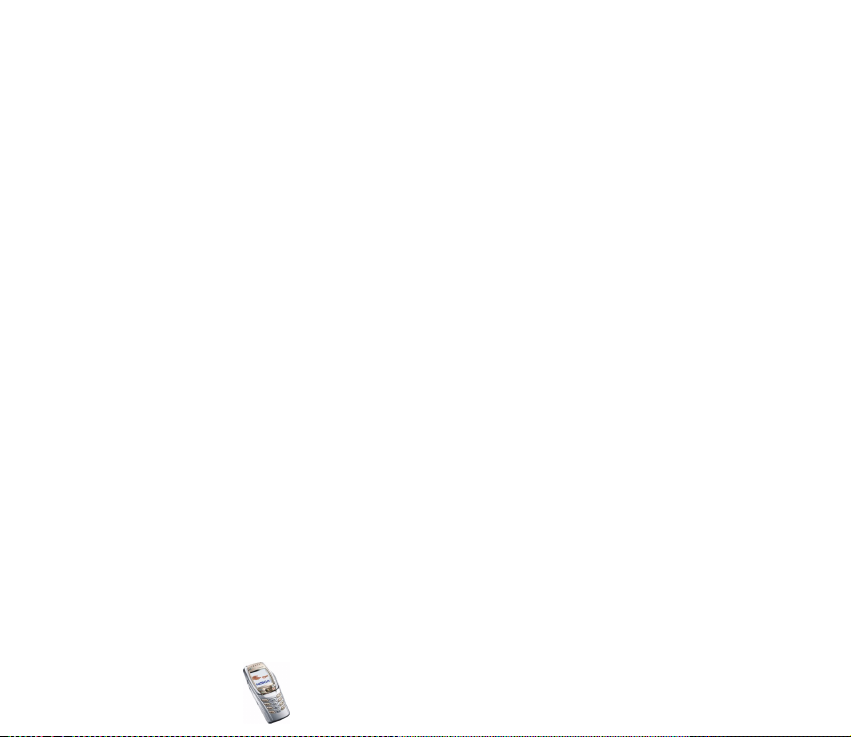
Sõnumite kirjutamine ja saatmine............................................................................................... 66
Sõnumiseaded..................................................................................................................................... 67
E-kirja kirjutamine ja saatmine SMS-iga ................................................................................... 68
SMS-sõnumi või SMS-e-kirja lugemine ja vastuse saatmine............................................... 69
Vastuvõetud ja saadetud sõnumite kaustad.............................................................................. 70
“Arhiivikaustad” ja “Minu kaustad” ................................................................................................. 70
Blanketid.................................................................................................................................................. 71
Jaotusnimekirjad ................................................................................................................................... 71
Tekstisõnumite loendur....................................................................................................................... 73
Multimeediasõnumid........................................................................................................................... 73
Multimeediasõnumi koostamine ja saatmine ........................................................................... 74
Multimeediasõnumi lugemine ja sõnumile vastamine ........................................................... 76
Vastuvõetud, koostatud, salvestatud ja saadetud sõnumite kaustad................................. 77
Kui multimeediasõnumite mälu on täis...................................................................................... 78
Sõnumite kustutamine ........................................................................................................................ 78
E-posti rakendus.................................................................................................................................... 79
E-kirjade kirjutamine ja saatmine e-posti rakenduses ........................................................... 79
E-kirjade allalaadimine e-posti kontolt e-posti rakenduses................................................. 81
E-kirja lugemine ja vastuse saatmine e-posti rakenduses..................................................... 81
Kaust "Vastuvõetud" ja muud kaustad (Mustandid, Arhiiv, Saatmiseks ja Saadetud)... 82
Kirjade kustutamine e-posti rakenduses..................................................................................... 82
Vestlus...................................................................................................................................................... 82
Vestlusmenüüsse sisenemine......................................................................................................... 84
Ühenduse loomine ja lõpetamine vestlusteenusega............................................................... 85
Vestlusseansi käivitamine............................................................................................................... 85
Vestluskutse vastuvõtmine või tagasilükkamine...................................................................... 87
Vestlussõnumi lugemine.................................................................................................................. 87
Vestlusringis osalemine ................................................................................................................... 88
Copyright
2004 Nokia. All rights reserved.
©
13
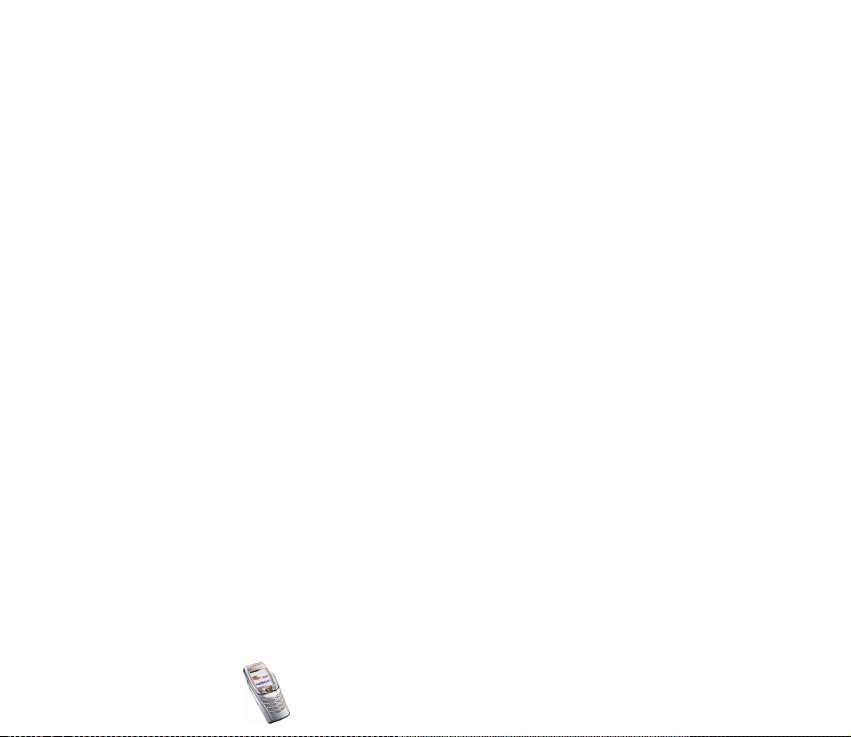
Isiklike andmete muutmine............................................................................................................ 89
Vestlusseansi kontaktid ................................................................................................................... 89
Sõnumite blokeerimine ja blokeeringu lõpetamine................................................................. 90
Grupid................................................................................................................................................... 90
Kõnepost.................................................................................................................................................. 91
Infosõnumid............................................................................................................................................ 92
Sõnumi seaded....................................................................................................................................... 92
Tekstisõnumite ja SMS-e-kirjade seaded.................................................................................... 92
Ülekirjutuse seaded........................................................................................................................... 93
Multimeediasõnumite seaded........................................................................................................ 94
E-posti rakenduse seaded................................................................................................................... 95
Tähesuuruse valikud............................................................................................................................. 99
Teenuse juhtimise käsklused.............................................................................................................. 99
Kõneregister (menüü 2).......................................................................................................................... 99
Viimaste kõnede loetelu................................................................................................................... 100
Taimerid ja arvestid........................................................................................................................... 100
Kontaktid (menüü 3) ........................................................................................................................... 101
Kontaktide menüü seaded............................................................................................................... 102
Nimede ja telefoninumbrite salvestamine (Lisa kontakt)....................................................... 102
Mitme telefoninumbri ja tekstimärkme salvestamine ühe nime juurde......................... 103
Foto lisamine kontaktnime või -numbri juurde......................................................................... 104
Nimeotsing........................................................................................................................................... 105
Kontaktide kustutamine................................................................................................................... 105
Andmete muutmine või kustutamine kontaktides................................................................... 106
Minu olekuinfo.................................................................................................................................... 107
Tellitud kontaktid............................................................................................................................... 109
Kontakti lisamine tellitud kontaktide loendisse .................................................................... 110
Tellitud kontaktide vaatamine .................................................................................................... 110
Copyright
2004 Nokia. All rights reserved.
©
14
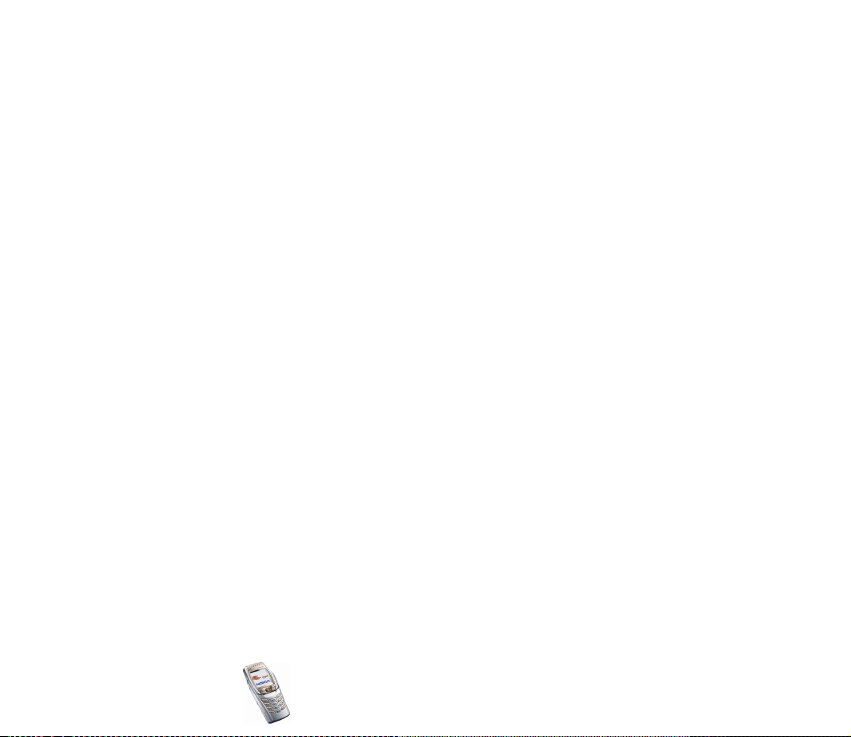
Nime tellimuse lõpetamine.......................................................................................................... 111
Kontaktide kopeerimine................................................................................................................... 111
Visiitkaartide saatmine ja vastuvõtmine..................................................................................... 112
Kiirklahvid............................................................................................................................................. 112
Häälvalimine........................................................................................................................................ 113
Tunnussõnade salvestamine ja haldamine.............................................................................. 113
Helistamine tunnussõna abil....................................................................................................... 114
Infonumbrid ja teenindusnumbrid ................................................................................................ 115
Minu numbrid ..................................................................................................................................... 115
Helistajagrupid.................................................................................................................................... 115
Seaded (menüü 4) ................................................................................................................................. 116
Profiilid.................................................................................................................................................. 116
Vestluse ja minu kohaloleku seaded............................................................................................. 117
Toonide seaded ................................................................................................................................... 118
Ekraaniseaded ..................................................................................................................................... 119
Kellaaja ja kuupäeva seaded........................................................................................................... 120
Oma otseteed ...................................................................................................................................... 121
Ühenduvus........................................................................................................................................... 122
Bluetooth-raadiosidetehnoloogia.............................................................................................. 122
Bluetooth-ühendus........................................................................................................................ 123
Bluetoothi seaded........................................................................................................................... 124
Infrapunane...................................................................................................................................... 124
EGPRS................................................................................................................................................. 125
Veel seadeid......................................................................................................................................... 128
Kõneseaded...................................................................................................................................... 128
Telefoni seaded................................................................................................................................ 130
Lisatarvikute seaded ...................................................................................................................... 131
Turvaseaded......................................................................................................................................... 132
Copyright
2004 Nokia. All rights reserved.
©
15
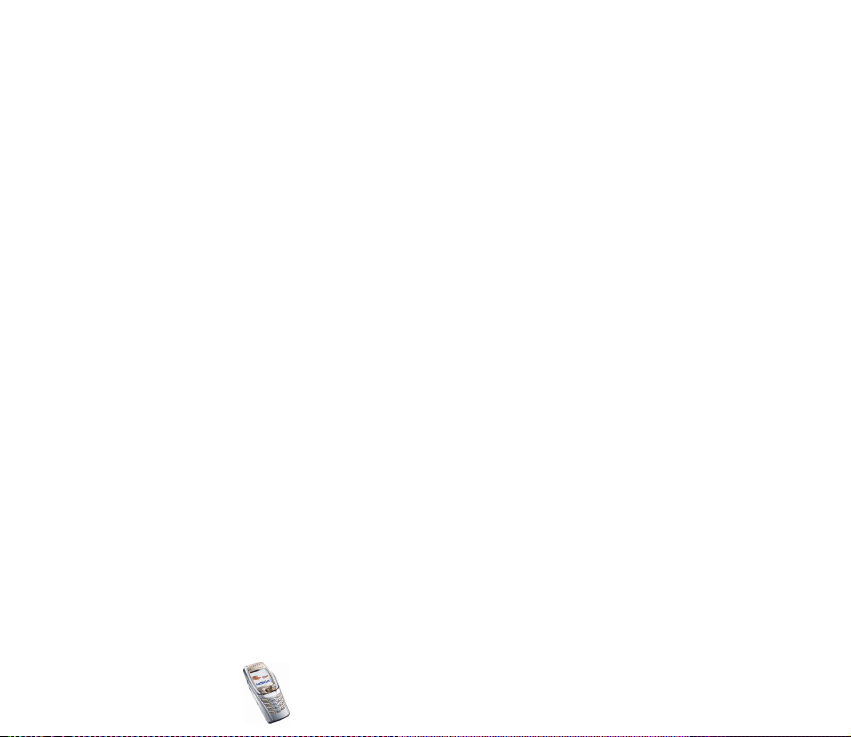
Tehase seadete taastamine............................................................................................................. 134
Galerii (menüü 5)................................................................................................................................... 134
Raadio (menüü 6) .................................................................................................................................. 137
Raadiojaamade häälestamine......................................................................................................... 138
Raadio kasutamine ............................................................................................................................ 138
Märkmik (menüü 7) .............................................................................................................................. 140
Äratuskell.............................................................................................................................................. 140
Kalender................................................................................................................................................ 141
Kalendrimärkme salvestamine.................................................................................................... 142
Kui telefon annab märkme meeldetuletussignaali ............................................................... 143
Ülesanded............................................................................................................................................. 143
Märkmed............................................................................................................................................... 144
Rahakott............................................................................................................................................... 145
Rahakoti kasutamine..................................................................................................................... 145
Kaardi andmete salvestamine..................................................................................................... 146
Isiklikud märkmed........................................................................................................................... 147
Rahakotiprofiili koostamine........................................................................................................ 147
Rahakoti seaded.............................................................................................................................. 148
Juhised ostude sooritamiseks rahakotifunktsioonis ............................................................. 149
Sünkroonimine.................................................................................................................................... 150
Sünkroonimine telefonist............................................................................................................. 150
Sünkroonimisseaded...................................................................................................................... 151
Sünkroonimine ühilduvalt arvutilt............................................................................................. 152
Rakendused (menüü 8) ........................................................................................................................ 153
Mängud................................................................................................................................................. 153
Kogu....................................................................................................................................................... 154
Rakenduse või rakenduste sarja funktsioonid........................................................................ 154
Mängu või rakenduse allalaadimine ......................................................................................... 155
Copyright
2004 Nokia. All rights reserved.
©
16

Lisad....................................................................................................................................................... 156
Diktofon............................................................................................................................................. 156
Kalkulaator....................................................................................................................................... 157
Taimer................................................................................................................................................ 158
Stopper .............................................................................................................................................. 159
Teenused (menüü 9).............................................................................................................................. 160
Juhised teenustele ligipääsemiseks ja teenuste kasutamiseks.............................................. 161
Telefoni ettevalmistamine teenuse kasutamiseks.................................................................... 161
Seadete sisestamine käsitsi......................................................................................................... 161
Ühenduse loomine teenusega........................................................................................................ 162
Lehtede sirvimine............................................................................................................................... 163
Telefoni klahvikasutus sirvimisel................................................................................................ 163
Funktsioonide kasutamine surfamise ajal ............................................................................... 163
Otsevalimine.................................................................................................................................... 164
Ühenduse katkestamine................................................................................................................... 164
Mitmere¾iimilise brauseri esituse seadistus............................................................................... 165
Präänikud.............................................................................................................................................. 166
Järjehoidjad.......................................................................................................................................... 166
Järjehoidja vastuvõtmine............................................................................................................. 167
Allalaadimine....................................................................................................................................... 167
Teatesõnumid...................................................................................................................................... 167
Vahemälu.............................................................................................................................................. 168
Surfamise turvalisus.......................................................................................................................... 168
Turvamoodul .................................................................................................................................... 168
Sertifikaadid..................................................................................................................................... 169
Digitaalallkiri.................................................................................................................................... 170
SIM-teenused (menüü 10).................................................................................................................. 171
Copyright
2004 Nokia. All rights reserved.
©
17
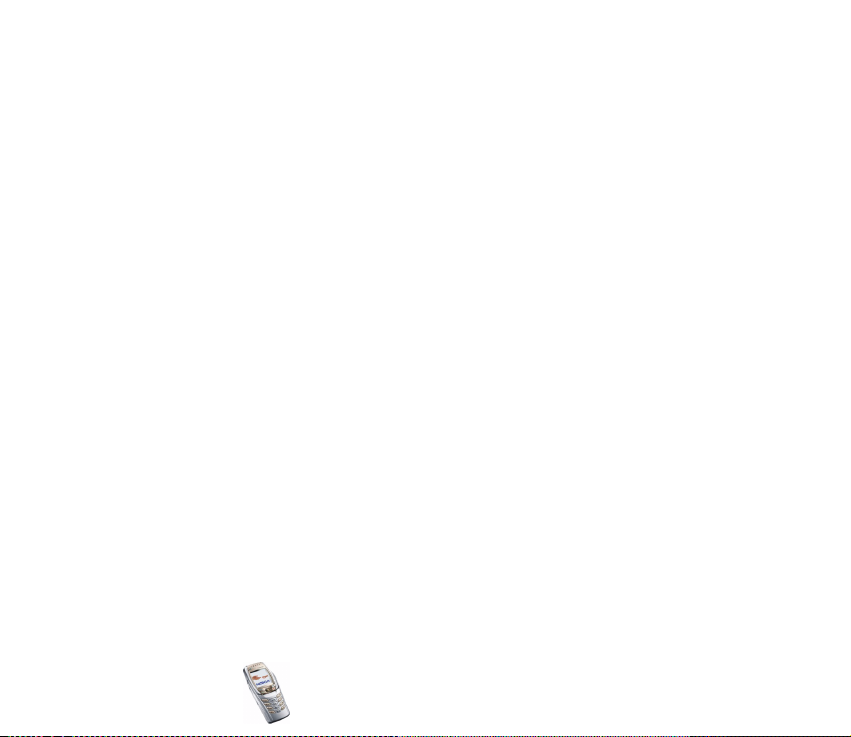
7. Ühendamine PC-arvutiga ............................................................................ 173
PC Suite.................................................................................................................................................... 173
EGPRS, HSCSD ja CSD....................................................................................................................... 175
Andmesiderakenduste kasutamine................................................................................................... 175
8. Akut puudutav teave ................................................................................... 176
Laadimine ja tühjendamine................................................................................................................ 176
HOOLDUS JA KORRASHOID............................................................................ 178
TÄHTIS OHUTUSALANE INFO ......................................................................... 180
Copyright
2004 Nokia. All rights reserved.
©
18
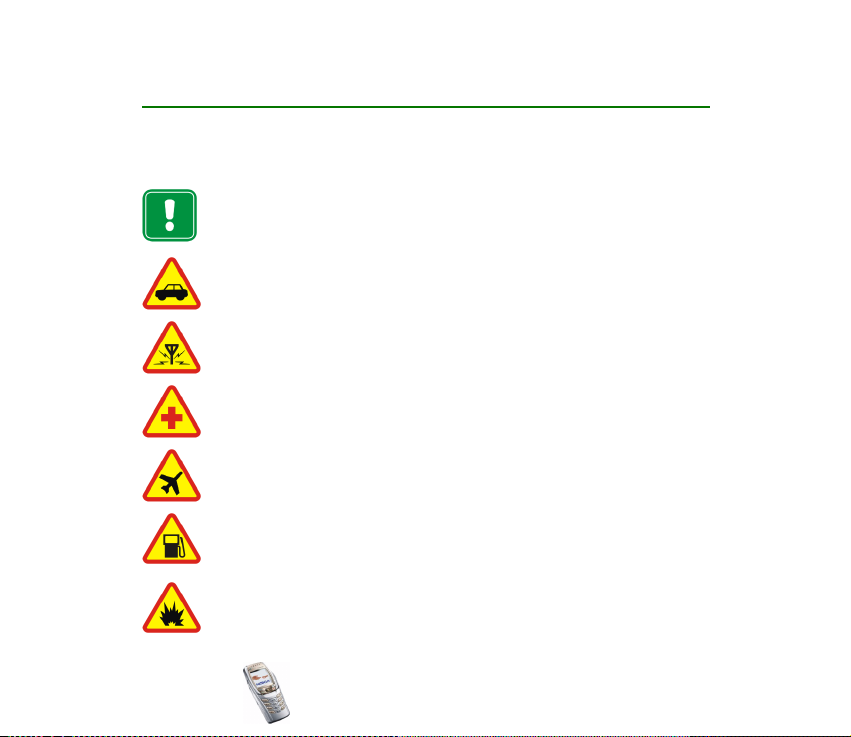
OHU VÄLTIMISEKS
Lugege läbi järgnevad näpunäited. Reeglitest üleastumine võib põhjustada ohtlikke olukordi
ning võib olla seadusevastane. Põhjalikuma ohutusalase teabe leiate käesolevast juhendist.
Kui mobiiltelefonide kasutamine on keelatud või kui see võib tekitada häireid või
ohtlikke olukordi, ärge telefoni sisse lülitage.
OHUTU LIIKLEMINE
Ärge kasutage käsitelefoni sõidu ajal.
HÄIRED
Kõiki raadiotelefone võivad mõjutada häired, mis põhjustavad tõrkeid telefoni
töös.
HAIGLAS LÜLITAGE TELEFON VÄLJA
Järgige kõiki eeskirju ja reegleid. Meditsiinilise aparatuuri läheduses lülitage
telefon välja.
LENNUKIS LÜLITAGE TELEFON VÄLJA
Raadiotelefonid võivad tekitada häireid lennuki juhtimissüsteemides.
TANKLAS LÜLITAGE TELEFON VÄLJA
Ärge kasutage telefoni tanklas. Ärge kasutage telefoni ka kütuse ega kemikaalide
lähedal.
LÕHKAMISTÖÖDE PIIRKONNAS LÜLITAGE TELEFON VÄLJA
Ärge kasutage telefoni piirkonnas, kus pannakse toime lõhkamisi. Järgige
piiranguid ja pidage kinni kõigist määrustest ja reeglitest.
Copyright
2004 Nokia. All rights reserved.
©
19
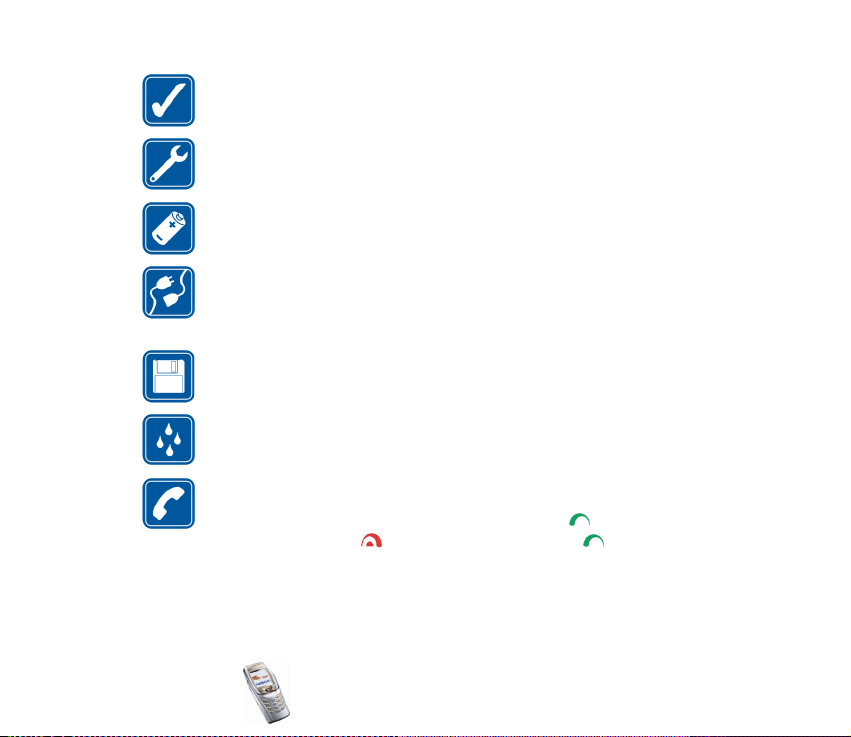
KASUTAGE ARUKALT
Kasutage telefoni vaid normaalasendis. Antenni pole soovitatav põhjuseta
puudutada.
PROFESSIONAALNE TEENINDUS
Seadmeid võib paigaldada ja remontida üksnes vastava kvalifikatsiooniga
spetsialist.
LISASEADMED JA AKUD
Kasutage ainult heakskiidetud lisaseadmeid ja akusid. Ärge ühendage tooteid,
mis omavahel ei ühildu.
MUUDE SEADMETEGA ÜHENDAMINE
Mobiilsidevahendi ühendamisel muude seadmetega tutvuge nende seadmete
kasutusjuhendeis toodud ohutusnõuetega. Ärge ühendage tooteid, mis
omavahel ei ühildu.
VARUKOOPIAD
Ärge unustage tegemast varukoopiaid vajalikest andmetest.
VEEKINDLUS
Telefon ei ole veekindel. Hoidke telefon kuiv.
HELISTAMINE
Kontrollige, et telefon oleks sisse lülitatud ja asuks võrgu teeninduspiirkonnas.
Sisestage suunanumber ja telefoninumber ning vajutage . Kõne
lõpetamiseks vajutage . Kõne vastuvõtmiseks vajutage .
Copyright
2004 Nokia. All rights reserved.
©
20
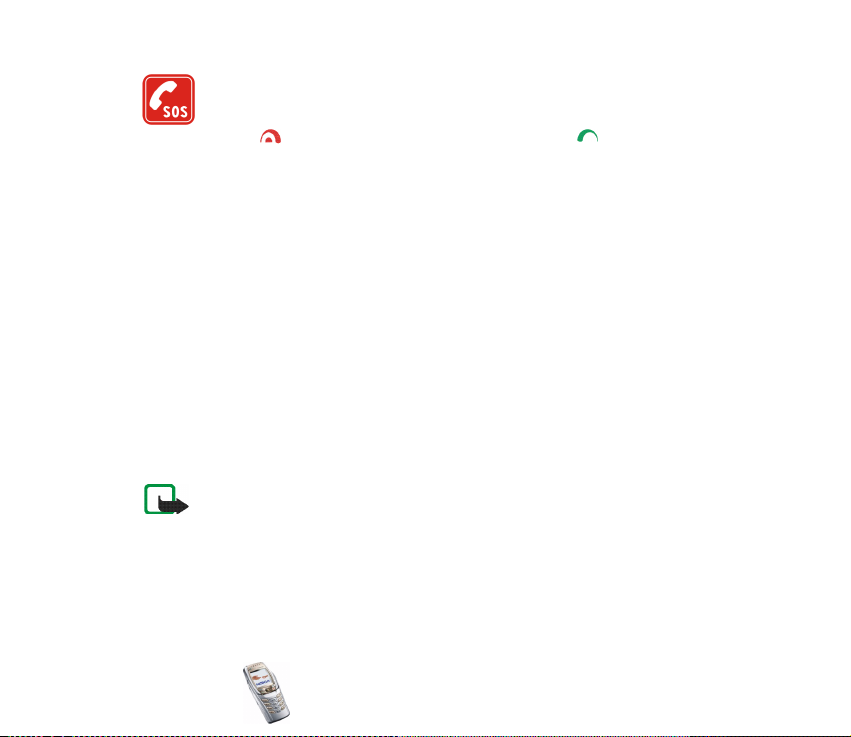
HÄDAABI VÄLJAKUTSE
Kontrollige, et telefon oleks sisse lülitatud ja asuks võrgu teeninduspiirkonnas.
Ekraani puhastamiseks ja ootere¾iimi pöördumiseks vajutage vajalik arv kordi
klahvi . Sisestage hädaabi telefoninumber ja vajutage . Teatage oma
asukoht. Ärge katkestage kõnet enne, kui selleks on antud luba.
■ Võrguteenused
Käesolevas juhendis kirjeldatud mobiiltelefon on mõeldud kasutamiseks võrkudes EGSM
900, GSM1800 ja GSM 1900.
Kolmel sagedusalal töötamine sõltub võrgust. Pöörduge võrguoperaatori poole ja tehke
kindlaks, kas teil on võimalik seda funktsiooni tellida ja kasutada.
Telefon toetab WAP 2.0 protokolle (HTTP ja SSL ), mis kasutavad protokolle TCP/IP. Teatud
funktsioonide kasutamine, näiteks MMS, veebi sirvimine, e-post, SMS-vestlus, kontaktide
olekuinfo, OMA-andmete sünkroonimine ning sisude allalaadimine brauseri või MMS-iga,
eeldavad mobiilsidevõrgu toetust.
Mitmed teenused, mida antud juhendis käsitletakse, on võrguteenused. Need on
eriteenused, mida saate tellida mobiilside operaatorfirmast. Enne mis tahes võrguteenuse
kasutuselevõttu peate teenuse oma operaatorfirmast tellima ning saama vajalikud juhised
teenuste kasutamiseks.
Märkus. Mõned võrgud ei toeta kõiki keeleomased märke ja/või teenuseid.
Copyright
2004 Nokia. All rights reserved.
©
21
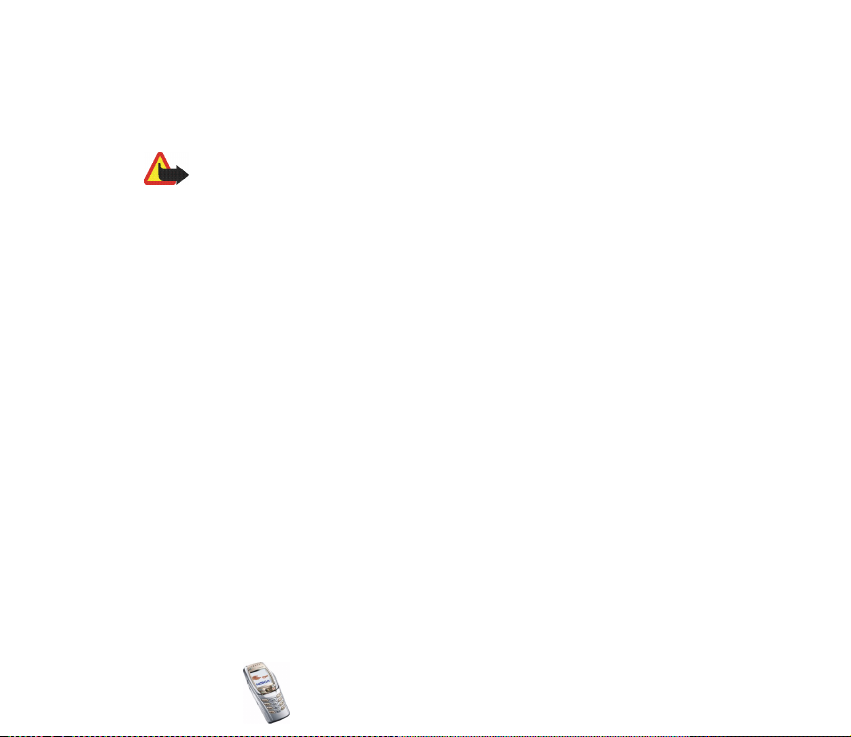
■ Lisatarvikud
Enne laadija ühendamist seadmega kontrollige selle mudelinumbrit. Käesoleva seadme
toiteallikateks on ACP-7, ACP-8, ACP-9, ACP-12, LCH-8, LCH-9, LCH-12 ja AC-1.
Tähelepanu! Kasutage ainult telefoni tootja poolt heaks kiidetud ja teie telefoni
mudelile vastavaid akusid, laadijaid ja lisaseadmeid. Vastasel korral võivad
kaotada kehtivuse sidevahendile seatud nõuded ja garantii ning võib tekkida ohtlik
olukord.
Heaks kiidetud lisavarustuse kohta saate teavet müügiesindusest.
Praktilisi näpunäiteid lisaseadmete kasutamiseks
• Hoidke kõik lisaseadmed väikelaste käeulatusest eemal!
• Lisavarustuse lahtiühendamisel tõmmake alati pistikust, mitte juhtmest.
• Jälgige regulaarselt, et sõidukisse paigaldatud lisaseadmed oleksid oma kohal ja
töökorras.
• Mis tahes kompleksse lisavarustuse monteerimisõigus on vaid vastava väljaõppe saanud
isikul.
Copyright
2004 Nokia. All rights reserved.
©
22
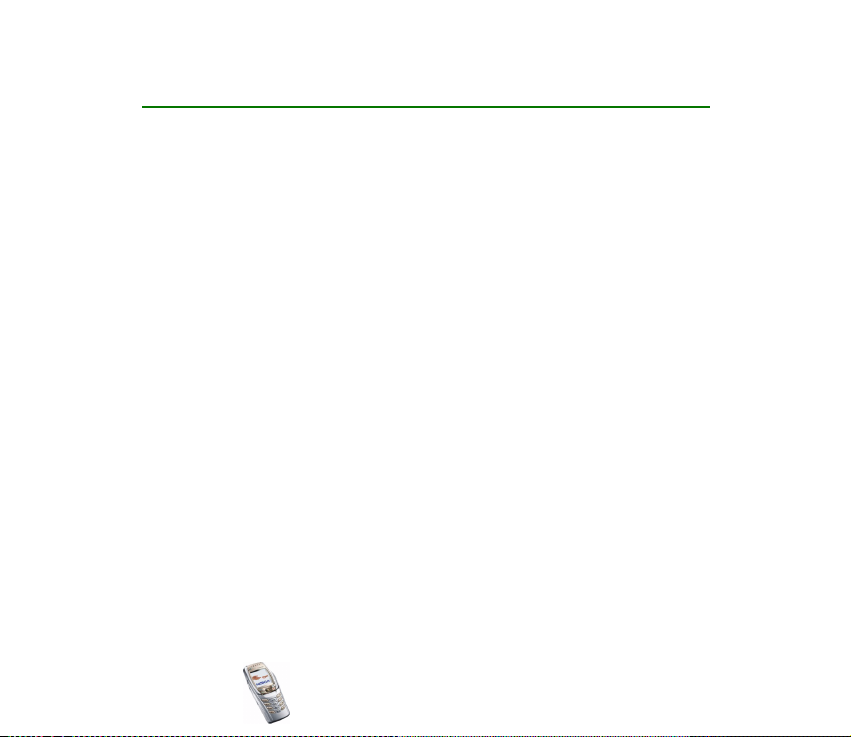
Üldine teave
■ Pääsukoodid
Turvakood (5 kuni 10 numbrit)
Turvakood aitab vältida telefoni lubamatut kasutamist. Algne turvakood on
12345. Olles koodi ära muutnud, hoidke uut koodi salajases ja kindlas kohas ning
telefonist eraldi. Koodi muutmise ja koodipäringu sisselülitamise kohta vaadake
"Turvaseaded" lk 132.
Kui sisestate viis korda järjest vale turvakoodi, võib telefon kuvada teate Vale
kood. Oodake viis minutit ning sisestage kood uuesti.
PIN-kood ja PIN2-kood (4 kuni 8 numbrit), mooduli PIN ja
allkirja PIN
• PIN-kood (Personal Identification Number) kaitseb SIM-kaarti lubamatu
kasutamise eest. PIN-kood antakse tavaliselt koos SIM-kaardiga. PIN-koodi
päringu aktiveerimiseks vaadake "Turvaseaded" lk 132.
• Mõned SIM-kaardid on varustatud PIN2-koodiga, mis annab juurdepääsu
teatud funktsioonidele.
• Mooduli PIN annab juurdepääsu turvamooduli informatsioonile. Vaadake
"Turvamoodul" lk 168. Kui SIM-kaardil on turvamoodul, antakse teile koos
SIM-kaardiga ka mooduli PIN-kood.
Copyright
2004 Nokia. All rights reserved.
©
23
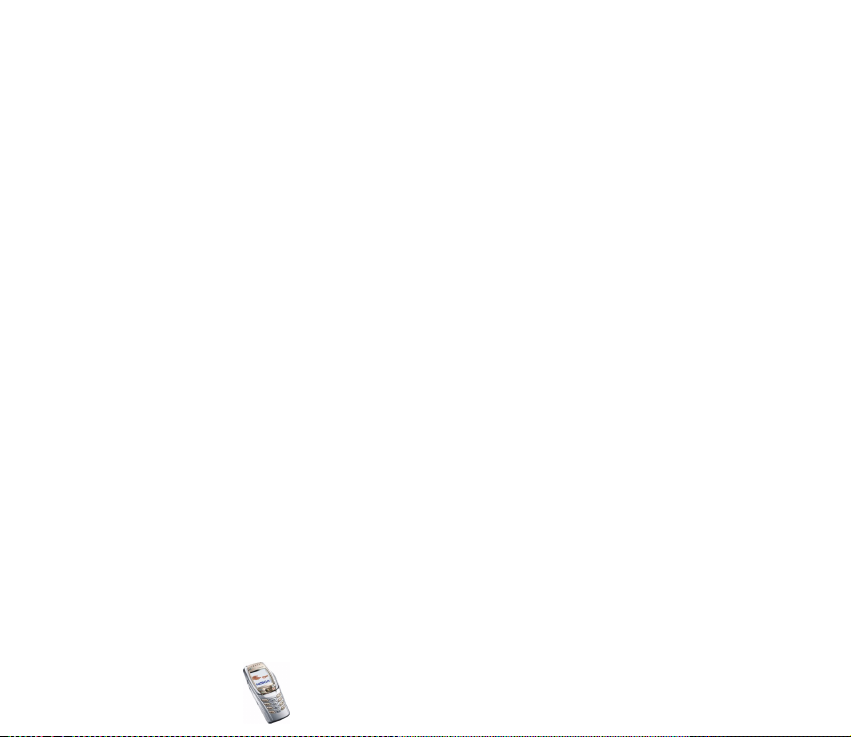
• Allkirja PIN-kood palutakse sisestada digitaalallkirjafunktsioonis. Vaadake
"Digitaalallkiri" lk 170. Kui SIM-kaardil on turvamoodul, antakse teile koos
SIM-kaardiga ka allkirja PIN-kood.
Kui sisestasite kolm korda järjest vale PIN-koodi, võib telefoni ekraanile ilmuda
teade PIN blokeeritud või PIN-kood blokeeritud, seejärel palutakse sisestada PUK-
kood.
PUK-kood ja PUK2-kood (8 numbrit)
PUK-koodi (Personal Unblocking Key) kasutatakse blokeerunud PIN-koodi
muutmiseks. PUK2-koodi kasutatakse blokeerunud PIN2-koodi muutmiseks.
Kui teile vastavaid koode koos SIM-kaardiga ei antud, pöörduge võrguoperaatori
või teenusepakkuja poole.
Piiranguparool (4 numbrit)
Piiranguparool on vajalik menüü Kõnepiirangu teenus kasutamiseks, vaadake
"Turvaseaded" lk 132. Parooli annab võrguoperaator.
Rahakotikood (4 kuni 10 numbrit)
Rahakotifunktsioonide kasutamisel palutakse sisestada rahakotikood. Kui
korduvalt sisestada vale rahakotikood, blokeerub rahakotifunktsioon viieks
minutiks. Lisateavet leiate peatükist "Rahakott" lk 145.
Copyright
2004 Nokia. All rights reserved.
©
24
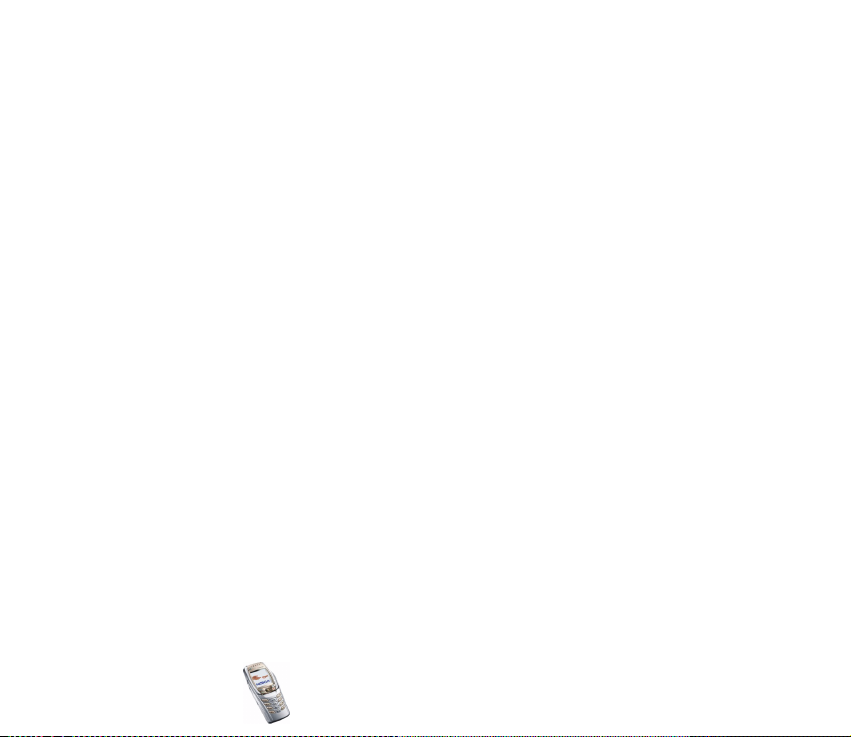
■ Ülevaade telefoni funktsioonidest
Mobiiltelefon Nokia 6810 töötab võrkudes EGSM 900, GSM 1800 ja GSM 1900.
Telefonil on palju praktilisi funktsioone, näiteks kalender, raadio, valjuhääldi, kell
ja äratuskell. Lisaks sellele toetab telefon veel ka järgmisi funktsioone (paljud neist
on võrguteenused):
• EDGE (Enhanced Data rates for GSM Evolution), vaadake "EGPRS" lk 125.
EDGE-pakettandmesidevõrgud pakuvad kiiremat sideühendust kui GPRSvõrgud.
• xHTML-brauser, mis võimaldab teenusepakkuja veebiserverist alla laadida
värvigraafikat sisaldavaid veebilehti. Vaadake "Teenused (menüü 9)" lk 160.
• Olekuinfo funktsiooniga kontaktandmed, mis ühilduvate seadmete ja teenuste
olemasolul võimaldavad näidata kolleegidele, lähedastele ja sõpradele, kas
olete hetkel kättesaadav või mitte. Vaadake "Minu olekuinfo" lk 107.
• Vestlus, mis on lühikeste tekstisõnumite vahetamine sidusre¾iimis olevate
inimeste vahel. Vaadake "Vestlus" lk 82.
• Sõnumiklaviatuur, mis hõlbustab teksti sisestamist, vaadake "Sõnumite
kirjutamine ja saatmine" lk 66.
• E-posti funktsioon, mis võimaldab teil kasutada oma e-posti kontot e-kirjade
kirjutamiseks, saatmiseks ja vastuvõtmiseks. Vaadake "E-posti rakendus" lk 79.
• Multimeediasõnumiteenus (MMS), mis võimaldab saata ja vastu võtta teksti,
pilti ning heli- või videoklippi sisaldavaid multimeediasõnumeid (eeldab
seadmete ühilduvust). Pildid ja helid võite salvestada, siis saate kasutada neid
telefoni isikupärastamisel, vaadake "Multimeediasõnumid" lk 73.
Copyright
2004 Nokia. All rights reserved.
©
25
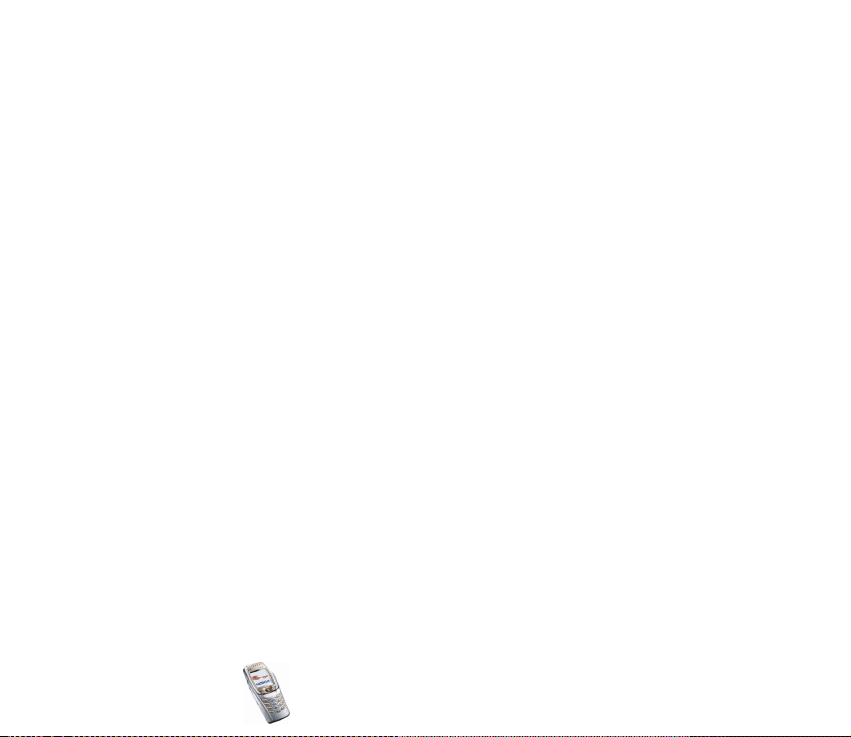
• Polüfooniline heli (MIDI), mis koosneb paljudest samaaegselt kõlavatest
helikomponentidest. Telefoni on salvestatud rohkem kui 40 pilli helid, korraga
saab mängida kuni 16 instrumenti. Telefon toetab SP-MIDI-vormingut
(Scalable Polyphonic MIDI.
TM
• Java 2 Micro Edition, J2ME
jaoks välja töötatud Java
sisaldab mõningaid spetsiaalselt mobiiltelefonide
TM
-rakendusi ja mänge. Teil on võimalik laadida oma
telefoni uusi rakendusi ja mänge, vaadake "Rakendused (menüü 8)" lk 153.
• Sisemine stereoraadio. Raadiot saab kuulata peakomplektis või telefoni
valjuhääldis, vaadake "Raadio (menüü 6)" lk 137.
Ühismälu
Ühismälu kasutavad järgmised telefoni funktsioonid: kontaktid, teksti-, jututoaja multimeediasõnumid, e-posti rakendus, tunnussõnad, SMS-ide
jaotusnimekirjad, fotod, helinad, video- ja heliklipid galeriis, kalender, ülesanded,
Java-mängud, rakendused ja märkmed. Nende funktsioonide kasutamine võib
vähendada ühismälu kogumahtu. Eriti tuntav on see siis, kui mõnda neist
funktsioonidest väga intensiivselt kasutada (vaatamata sellele, et mõningatel
ühismälu jagavatel funktsioonidel võib lisaks ühismälule olla teatud mäluhulk
ainult enda tarbeks). Kui olete salvestanud näiteks väga palju pilte, Java rakendusi
jms, võib see hõivata kogu ühismälu ning telefon teatab, et mälu on täis.
Jätkamiseks tuleb ühismälust kustutada mõned andmed või kirjed.
Copyright
2004 Nokia. All rights reserved.
©
26
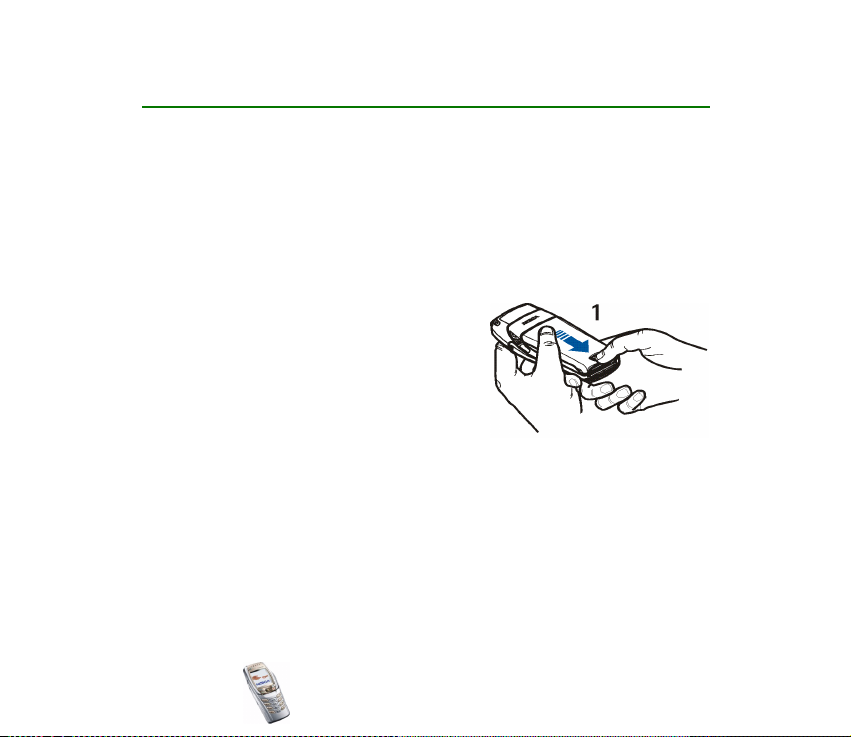
1. Kuidas alustada
■ SIM-kaardi ja aku paigaldamine
• Hoidke väikesed SIM-kaardid väikelaste käeulatusest eemal.
• SIM-kaardi käsitsemisel, paigaldamisel ja eemaldamisel olge ettevaatlik, sest
painutamine või kriimustamine võib vigastada kaarti või selle kontakte.
• Enne SIM-kaardi paigaldamist kontrollige alati, et telefon oleks välja lülitatud
ja kõik lisatarvikud eraldatud. seejärel eemaldage telefoni aku.
1. Vajutage telefoni tagakaane lukustusnupule
(1) ning eemaldage tagakaas telefonist. Kui
telefonis on aku, eemaldage see.
Copyright
2004 Nokia. All rights reserved.
©
27
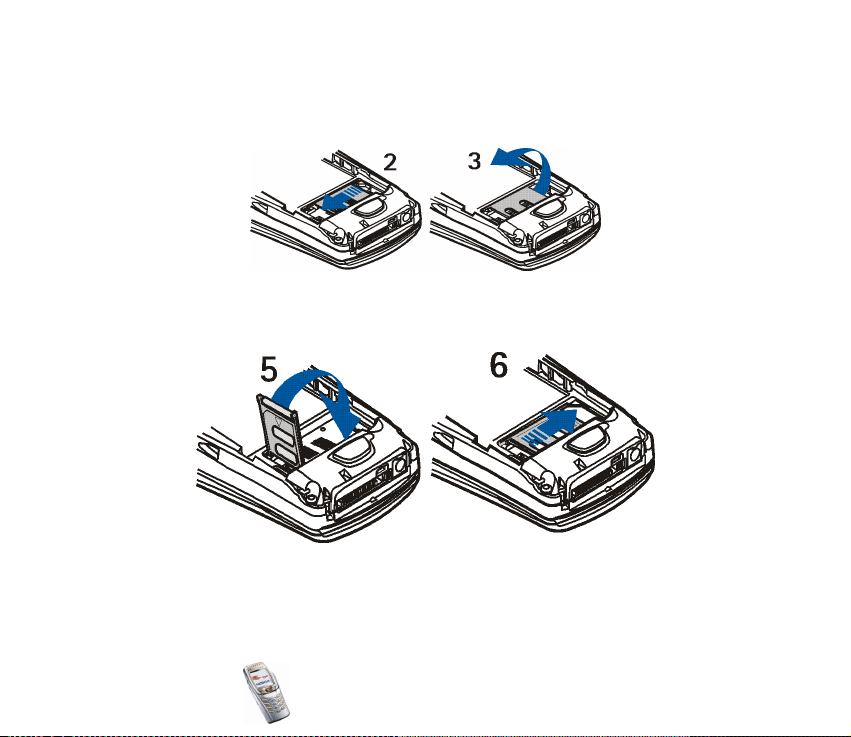
2. SIM-kaardi hoidiku avamiseks lükake hoidikut tagasi (2) ning tõstke see üles
(3). Asetage SIM-kaart SIM-kaardi hoidikusse (4). Kontrollige SIM-kaardi
paigaldust – jälgige, et kaardi kullavärvi kontaktid jääksid allapoole.
3. Sulgege SIM-kaardi hoidik (5) ning lükake kohale tagasi (6).
Copyright
2004 Nokia. All rights reserved.
©
28
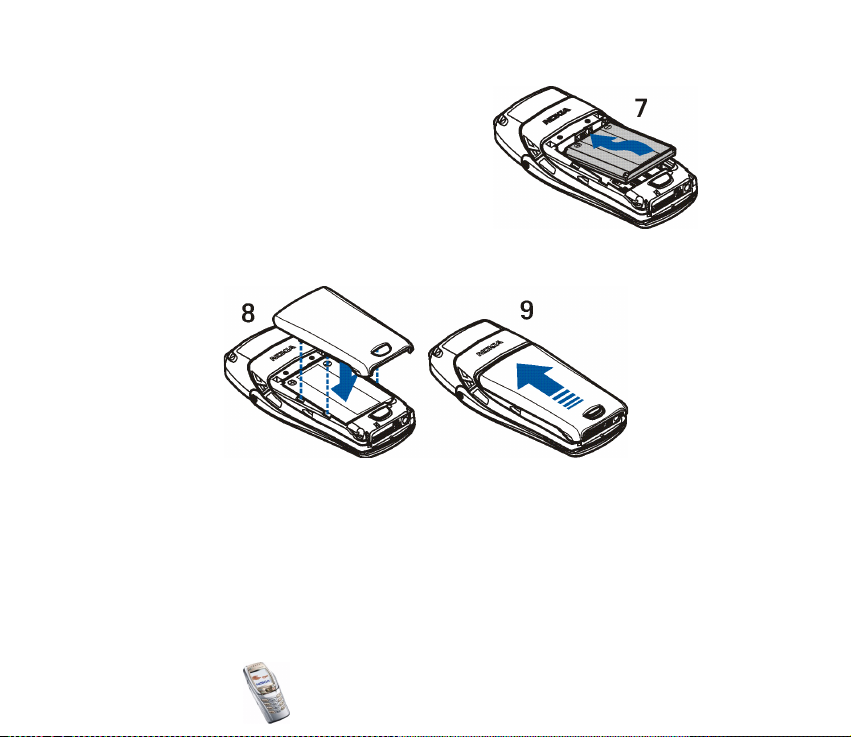
4. Asetage telefoni aku tagasi (7).
5. Lükake tagakaant telefoni lukustusnuppude suunas (8), kuni see kinnitub (9).
Copyright
2004 Nokia. All rights reserved.
©
29
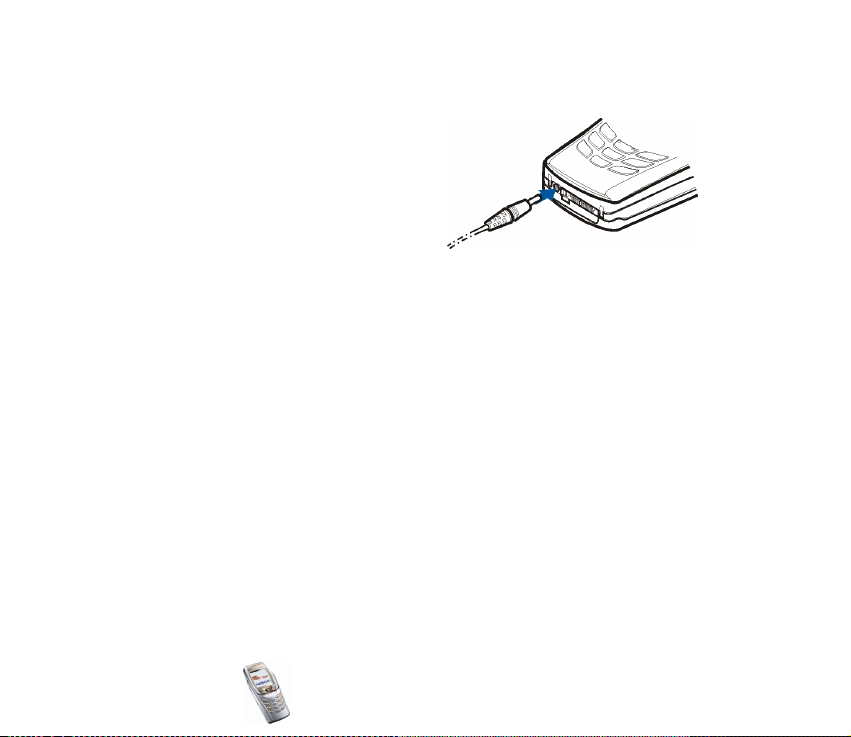
■ Aku laadimine
1. Ühendage laadija pistik telefoni
põhjal olevasse pessa.
2. Ühendage laadija seinakontakti.
Sisselülitatud telefoni ekraanile
ilmub hetkeks teade Laeb. Kui aku on
täiesti tühi, võib aku
laadimisindikaator ilmuda alles mõne
minuti pärast ning alles siis on võimalik telefoniga helistada.
Telefoni saab kasutada ka laadimise ajal.
Laadimise kestus oleneb kasutatavast laadijast ja akust. Kui telefon on
ootere¾iimis, kestab aku BLC-2 laadimine laadijaga ACP-12 umbes 1,5 tundi.
Copyright
2004 Nokia. All rights reserved.
©
30

■ Telefoni sisse- ja väljalülitamine
Tähelepanu! Kui mobiiltelefonide kasutamine on keelatud või kui see võib
tekitada häireid või ohtlikke olukordi, ärge telefoni sisse lülitage.
Hoidke all toitenuppu .
• Kui telefon palub sisestada PIN-koodi või turvakoodi,
sisestage kood ja vajutage OK.
Vaadake ka “Turvaseaded” lk 132 ja “Üldine teave” lk 23.
• Kui vaatamata sellele, et olete SIM-kaardi õigesti
telefoni paigaldanud, ilmub ekraanile teade Paigalda
SIM-kaart või SIM-kaarti ei toetata, võtke ühendust
võrguoperaatori või teenusepakkujaga. Telefon ei toeta
5 V SIM-kaarte, selline kaart tuleb välja vahetada.
NÄPUNÄITEID TÕHUSAKS KASUTAMISEKS: Telefonil on
sisseehitatud antenn. Nagu teistegi raadiolaineid
edastavate seadmete puhul, ei ole soovitav sisselülitatud
mobiilsidevahendi antenni põhjuseta puudutada. See võib
halvendada kõne kvaliteeti ning põhjustada tavapärasest
suuremat voolukulu. Sisselülitatud seadme antenniala
puutumist vältides optimeerite nii antenni kui aku
tõhusust.
Copyright
2004 Nokia. All rights reserved.
©
31

Klapi avamine
1. Hoidke telefoni mõlema
käega ning avage klapp
nii, nagu joonisel (1)
näidatud.
Copyright
2004 Nokia. All rights reserved.
©
32

2. Pöörake klappi, kuni kuulete seda paigale
klõpsatavat (2). Veenduge, et kuldsed kontaktid
klapil ja telefonil puutuksid kokku.
Copyright
2004 Nokia. All rights reserved.
©
33

3. Pöörake telefon horisontaalasendisse ning hoidke seda, nagu pildil näidatud
(3). Kui klapp on avatud, aktiveerub valjuhääldi automaatselt.
Copyright
2004 Nokia. All rights reserved.
©
34

Klaviatuurivalgustuse sisse- ja väljalülitamine
• Klaviatuurivalgustus ei sütti klapi avamisel automaatselt. Valgustuse
sisselülitamiseks vajutage valgustusklahvile klaviatuuri vasakus ülanurgas.
Klaviatuurivalgustus kustub teatud aja pärast, kuid süttib taas, kui mõnda
klahvi vajutada.
• Klaviatuurivalgustuse väljalülitamiseks vajutage klaviatuurivalgustusklahvile
või sulgege klapp.
Copyright
2004 Nokia. All rights reserved.
©
35

2. Teie telefon
■ Klahvid (klapp on suletud)
1. Toitenupp
Telefoni sisse- ja
väljalülitamine
Kui klaviatuur on lukus,
lülitab see klahv telefoni
ekraanivalgustuse umbes 15
sekundiks sisse.
2. Helitugevusklahv
Kuulari, peakomplekti ja
valjuhääldi helitugevuse
reguleerimiseks.
3. Valikuklahvid ja
Nende klahvide funktsioon
sõltub ootere¾iimis klahvi
kohal kuvatud tekstist,
vaadake “Ootere¾iim” lk 42.
4. Viies suunas liikuv juhtnupp
Copyright
2004 Nokia. All rights reserved.
©
36

Kasutatakse nimede, telefoninumbrite, menüüde ja seadete sirvimiseks.
Samuti kasutatakse viies suunas liikuvat juhtnuppu kursori viimiseks üles, alla,
paremale või vasakule tekstiredaktorites, kalendris ja teatud mängudes. Kui
juhtnupule vajutada, toimib see keskmise valikuklahvina, lühiajaline vajutus
valib funktsiooni, mida kuvatakse ekraanil juhtnupu kohal.
Ootere¾iimis töötab juhtnupp otsevalikuklahvina. Vajutage juhtnuppu
• paremale, et avada Kalender.
• vasakule, et alustada SMS-i kirjutamist.
• üles või alla, et avada kontaktide loend.
5. telefoninumbri valimine ja kõne vastuvõtmine. Ootere¾iimis näitab
viimativalitud numbrite loendit.
6. lõpetab aktiivse kõne. Suvalisest funktsioonist väljumine.
7. - numbrite ja tähtede sisestamine.
Klahve ja kasutatakse erinevates funktsioonides mitmesugustel
eesmärkidel.
8. Kuular
Copyright
2004 Nokia. All rights reserved.
©
37

■ Ühenduspesad
1. Laadija pesa
2. Pop-PortTM ühenduspesa
kõrvaklappide, andmesidekaabli
ja muude lisaseadmete jaoks.
Ühendage lisatarvik Pop-Portühenduspessa, vaadake joonist.
3.
Infrapunaliides (IR)
4. Valjuhääldi
5. Mikrofon
Copyright
2004 Nokia. All rights reserved.
©
38

■ Peakomplekt
Ühendage peakomplekt telefoni Pop-Port-ühenduspessa.
Peakomplekti võib kanda nii, nagu joonisel
näidatud.
Copyright
2004 Nokia. All rights reserved.
©
39

■ Klahvid (klapp on avatud)
Kui avate klapi, pöörab ekraanipilt ennast 90 kraadi ning vasak, keskmine ja parem
valikuklahv vahetavad kohti, valikuklahvide kohal olevad juhendtekstid jäävad
samaks. Klahvide kasutamiseks teksti kirjutamisel ja redigeerimisel vaadake
"Teksti sisestamine sõnumiklaviatuurilt" lk 54.
1. Klaviatuurivalgustusklahv lülitab sisse ja välja klaviatuuri valgustuse,
pakkumaks täiendavat valgustust klaviatuuri kasutamise ajal. Vaadake ka
"Klaviatuurivalgustuse sisse- ja väljalülitamine" lk 35.
2. Profiiliklahv avab lühidal vajutamisel profiilide loendi. Nupule vajutamine
ja seejärel all hoidmine lülitab telefoni välja.
3. lõpetab aktiivse kõne. Suvalisest funktsioonist väljumine.
4. Tagasilükkeklahv kustutab sümboleid.
Copyright
2004 Nokia. All rights reserved.
©
40

5. Sisestusklahv sisestab reavahetuse.
6. Tõstuklahvid ja võimaldavad sisestada ülemise registri tähti ja
sümboleid. Te võite kas vajutada esmalt tõstuklahvi ja siis sümboliklahvi või
vajutada mõlemale klahvile korraga.
7. Vahelöögiklahvid ja sisestavad tühiku.
8. viies suunas liikuv juhtnupp . Vaadake
"Klahvid (klapp on suletud)" lk 36.
Funktsiooni valimiseks, nii nagu näidatud
joonisel, kui klapp on avatud, vajutage
juhtnupule.
9. telefoninumbri valimine ja kõne
vastuvõtmine. Ootere¾iimis näitab
viimativalitud numbrite loendit.
10.Parem valikuklahv . Valikuklahvi funktsioon sõltub klahvi kohal kuvatud
tekstist.
11.Toitenupp/vasak valikuklahv lülitab telefoni sisse ja välja. Kui
sõnumiklaviatuur on avatud ja telefon on sisse lülitatud, sõltub vasaku
valikuklahvi funktsioon klahvi kohal kuvatud tekstist.
12.Sümboliklahv avab tekstisisestusre¾iimis märkide ja sümbolite tabeli.
märgib rõhumärkidega klahve nende tähtede sisestamiseks, mida ei pruugi
teie klaviatuuril või all olla. Vaadake "Keelespetsiifiliste rõhumärkidega
tähtede sisestamine" leheküljel 56.
Copyright
2004 Nokia. All rights reserved.
©
41

■ Ootere¾iim
Kui telefon on kasutamiseks valmis (klapp võib olla kas suletud või avatud) ja ühtki
sümbolit pole sisestanud, on telefon ootere¾iimis.
1. Näitab kasutusel oleva võrgu nimetust või
operaatori logo.
2.Näitab raadiosignaali tugevust teie praeguses
asukohas. Mida kõrgem on pügal, seda
tugevam on signaal.
3.Näitab aku laetuse taset. Mida kõrgem on
tulp, seda rohkem on aku laetud.
4.Vasakpoolne valikuklahv avab ootere¾iimis
funktsiooni Ava.
Vajutage Ava, et vaadata funktsioone, mida on võimalik lisada otsevalikute
loendisse. Vajutage Valikud ja valige
• Ava valikud, et vaadata funktsioone, mida on võimalik loendisse lisada.
Funktsiooni lisamiseks otsevalikute loendisse leidke see funktsioon ja
vajutage Märgi. Funktsiooni kustutamiseks loendist vajutage Vabasta.
• Korrasta funktsioonide ümberpaigutamiseks loendis. Leidke funktsioon ja
vajutage Teisalda, seejärel valige uus asukoht.
Kui olete mingil põhjusel menüü Ava sisu kustutanud, vajutage funktsiooni
lisamiseks Lisa.
5. Keskmine valikuklahv avab ootere¾iimis Menüü.
Copyright
2004 Nokia. All rights reserved.
©
42

6. Parempoolne valikuklahv avab ootere¾iimis Kontak., operaatori valitud
funktsiooni või teie valitud funktsiooni. Vajutades parempoolsele
valikuklahvile, kui selle tekst on
• Kontak., avaneb menüü Kontaktid.
• operaatori valitud klahv avab võrguoperaatori veebilehe.
• kindel funktsioon, mis on valitud ja aktiveeritud menüüs Parem valikuklahv,
funktsioon avaneb kohe. Vaadake "Oma otseteed" lk 121.
Vaadake ka "Olulised indikaatorid ootere¾iimis" lk 44.
Pimenduspilt
Kui telefoni funktsioone ei ole teatud aja vältel kasutatud, lülitub automaatselt
sisse ekraani pimenduspilt, vaadake “Ekraaniseaded” lk 119.
Kui ekraanil on pimenduspilt, näitab telefon vastamata kõne , klahviluku ,
hääletu telefoni ning saabunud tekstisõnumi või multimeediasõnumi
tähiseid.
Taustapilt
Teil on võimalik valida ootere¾iimi ekraanile soovikohane taustapilt, vaadake
"Ekraaniseaded" lk 119.
Copyright
2004 Nokia. All rights reserved.
©
43

Olulised indikaatorid ootere¾iimis
Teile on saabunud üks või mitu teksti- või piltsõnumit. Vaadake "SMS-
sõnumi või SMS-e-kirja lugemine ja vastuse saatmine" lk 69.
Teile on saabunud üks või mitu multimeediasõnumit. Vaadake
"Multimeediasõnumi lugemine ja sõnumile vastamine" lk 76.
või
Olete ühinenud vestlusega ning teie olek on vastavalt onlain või offlain.
Vaadake "Ühenduse loomine ja lõpetamine vestlusteenusega" lk 85.
Teile on saabunud üks või mitu vestlussõnumit ning te olete vestlusega
ühinenud. Vaadake "Ühenduse loomine ja lõpetamine vestlusteenusega"
lk 85.
Telefoni klaviatuur on lukus. Vaadake “Klaviatuuri lukustus (klahvilukk)” lk
46ja “Automaatne klahvilukustus” ning ”Klahvide turvalukustus” peatükis
”Telefoni seaded” lk 130.
Kõne või tekstisõnumi saabudes telefon ei helise, kuna Saabuva kõne
märguanne seadeks on Väljas ning Sõnumi märguande toon seadeks on
Hääletu. Vaadake "Toonide seaded" lk 118.
Äratuskella seadeks on Sees. Vaadake "Äratuskell" lk 140.
Taimer on käivitatud. Vaadake "Taimer" lk 158.
Taustal töötab taimer. Vaadake "Stopper" lk 159.
Copyright
2004 Nokia. All rights reserved.
©
44

Kui GPRS-i ühendusre¾iimiks on valitud Pidev online ning GPRS on
kasutatav, ilmub indikaator ekraani ülemisse vasakusse serva. Vaadake
"EGPRS-ühendus" lk 126.
Kui EGPRS -ühendus on loodud, ilmub ekraani vasakusse ülanurka vastav
sümbol. Vaadake EGPRS-ühendus lk 126 ja Lehtede sirvimine lk 163.
EGPRS-ühendus katkeb (läheb ootele), kui EGPRSsissehelistamisühenduse ajal helistatakse telefonilt välja või vastatakse
sissetulnud kõnele.
Infrapunaühenduse tähis. Vaadake "Infrapunane" lk 124.
Bluetooth-ühenduse indikaator. Vaadake "Bluetooth-
raadiosidetehnoloogia" lk 122.
Kõik teie kõned suunatakse teisele numbrile. Kahe abonentnumbri
olemasolul tähistab esimese liini suunamist sümbol, teise liini
suunamist aga sümbol. Vaadake "Kõneseaded" lk 128.
või
Kui teil on kaks abonentnumbrit, näitab indikaator valitud kõneliini.
Vaadake "Kõneseaded" lk 128.
Valjuhääldi on aktiveeritud. Vaadake "Kõne ajal" lk 52.
Kasutusel on piiratud kasutajagrupp. Vaadake "Turvaseaded" lk 132.
Kasutusel on ajastatud profiil. Vaadake "Profiilid" lk 116.
Copyright
2004 Nokia. All rights reserved.
©
45

, ,
või
Telefoniga ühendatakse peakomplekt, käed-vabad-seade, vaegkuuljate
lisaseade või lisaseade muusika kuulamiseks.
Kellaaeg ja kuupäev
Vaadake "Kellaaja ja kuupäeva seaded" lk 120.
■ Klaviatuuri lukustus (klahvilukk)
Kui kannate telefoni käekotis, on juhuslike klahvivajutuste ärahoidmiseks võimalik
telefoni klahvid lukustada. Klaviatuuri saab lukustada vaid siis, kui klapp on
suletud.
• Klahvide lukustamine
Vajutage ootere¾iimis Menüü ja siis 1,5 sekundi jooksul .
• Klahvide avamine
Vajutage Ava ja siis 1,5 sekundi jooksul , või avage klapp. Pidage meeles,
et klapi sulgemine ei lukusta klaviatuuri, kui automaatne klahvilukk on
aktiveerimata.
Kõne vastuvõtmiseks lukustatud klaviatuurilt vajutage . Kõne ajal on
klaviatuur avatud ja te saate telefoni tavapäraselt kasutada. Kui te kõne lõpetate
või kõnest keeldute, lukustuvad klahvid automaatselt (kui ekraan on tühi).
Klahvide lukustamise kohta kõne ajal, vaadake "Kõne ajal" lk 52 ja klahvide
turvalukustuse kohta "Klahvide turvalukustus" peatükis "Telefoni seaded" lk 130.
Copyright
2004 Nokia. All rights reserved.
©
46

Märkus. Kui klaviatuur on lukus, saate helistada telefoni programmeeritud
hädaabinumbrile (nt 112 või muu ametlik hädaabinumber). Sisestage hädaabi
telefoninumber ja vajutage . Number ilmub ekraanile pärast viimase numbri
sisestamist.
■ Seaded võrgu vahendusel
Selleks, et kasutada MMS-i, EGPRS-i ja muid mobiiltelefoni funktsioone, tuleb
salvestada vajalikud seaded. Mõnikord saadetakse vastavad seaded telefonile
võrgu vahendusel. Sel juhul salvestage need lihtsalt telefoni. Seadete kohta saate
täiendavat infot võrguoperaatorilt, teenusepakkujalt või lähimast Nokia
müügiesindusest.
Nõnda saate vastu võtta EGPRS-i, multimeediasõnumite, sünkroonimise, vestluse
ja olekuinfo, e-posti ja brauseri seadeid. Täiendav teave seadete vastuvõtmise
kohta on peatükis "E-posti rakenduse seaded" lk 79.
Kui teile on saadetud võrgu vahendusel seaded, ilmub telefoni ekraanile teade
Ühendusseaded vastu võetud.
• Seadete salvestamiseks vajutage Valikud ja valige Salvesta. Kui ekraanile
ilmub Sisesta seadete PIN:, sisestage seadete PIN-kood ja vajutage OK. PIN-
koodi asjus võtke ühendust teenusepakkujaga, kes teile seaded saatis.
Kui eelnevalt ei ole üldse seadeid salvestatud, salvestatakse need seaded
esimesse vabasse seadekogumisse.
• Vastuvõetud seadete vaatamiseks vajutage Valikud ja valige Vaata. Seadete
salvestamiseks vajutage Salvesta.
• Vastuvõetud seadetest loobumiseks vajutage Valikud ja valige Loobu.
Copyright
2004 Nokia. All rights reserved.
©
47

Seadete aktiveerimise kohta vaadake "Ühenduse loomine teenusega" lk 162.
Kui soovite ühenduse seadekomplekti telefonist kustutada, sisestage ootere¾iimis
*#335738# (tähtedes *#delset#), valige kustutatav seadekomplekt ja vajutage
Kustuta. Kinnitage toiming – telefon pöördub ootere¾iimi.
Copyright
2004 Nokia. All rights reserved.
©
48

3. Helistamisefunktsioonid
■ Helistamine
1. Sisestage telefoninumber koos suunanumbriga. Kui tegite sisestamisel vea,
vajutage kustutamiseks Kustuta. Kui telefoni klapp on avatud, sisestage
numbriklaviatuurilt telefoninumber. Klapi avamisel aktiveerub kohe
valjuhääldi.
Rahvusvahelise kõne puhul vajutage rahvusvahelise kõne eesliite või +
sisestamiseks kaks korda klahvile, kui klapp on avatud (+ sümbol
asendab maalt väljahelistamise koodi), seejärel sisestage riigi kood,
suunanumber (numbri ees olev 0 jätke vajaduse korral ära) ja telefoninumber.
2. Sellele numbrile helistamiseks vajutage .
Helitugevuse reguleerimiseks kasutage kõne ajal telefoni küljel paiknevat
helitugevusklahvi.
3. Kõne lõpetamiseks (ka siis, kui kõnet ei ühendatud), vajutage .
Vaadake ka "Kõne ajal" lk 52.
Helistamine kontaktide loendist
• Nime või numbri otsimiseks menüüst Kontaktid vaadake "Nimeotsing" lk 105.
Ekraanil näidatud numbrile helistamiseks vajutage .
Copyright
2004 Nokia. All rights reserved.
©
49

Viimase numbri kordusvalimine
• Vajutage ootere¾iimis üks kord klahvile, et vaadata 20 viimast
telefoninumbrit, millele olete helistanud või üritanud helistada. Leidke vajalik
number või nimi ja vajutage helistamiseks .
Helistamine kõneposti (võrguteenus)
• Kui klapp on suletud, hoidke ootere¾iimis all klahvi või vajutage ja
. Kui klapp on avatud, hoidke all vastavat numbriklahvi klaviatuuril.
Kui telefon küsib kõneposti numbrit, sisestage see ja vajutage OK. Vaadake ka
"Kõnepost" lk 91.
Telefoninumbri kiirvalimine
Selleks, et kiirvalimist kasutada:
vajutage Menüü, valige Seaded, Veel seadeid, Kõne seaded ja Kiirvalimine.
Määrake seadeks Sees.
Määrake kiirvalimisklahvidele kuni telefoninumbrid, vaadake
"Kiirklahvid" lk 112. Nendele numbritele saab helistada järgmiselt:
• vajutage vastavale kiirvalimisklahvile ja siis . Te saate kiirvalimist
aktiveerida ka vajutades vastavale numbriklahvile klaviatuuril, kui klapp on
avatud.
• Kui funktsioon Kiirvalimine on sisse lülitatud, vajutage kiirvalimisklahvile ja
hoidke seda all, kuni kõne ühendatakse.
Copyright
2004 Nokia. All rights reserved.
©
50

■ Saabunud kõne vastuvõtmine või kõnest keeldumine
Saabunud kõne vastuvõtmiseks vajutage , kõne lõpetamiseks vajutage .
Sissetulevast kõnest keeldumiseks vajutage .
Kui vajutate Hääletu, lõpetab telefon ainult helisemise. Siis tuleb teil kõne vastu
võtta või sellest keelduda.
Kui telefoniga on ühendatud nupuga peakomplekt, võite kõne vastuvõtmiseks ja
lõpetamiseks peakomplekti nupule vajutada.
Näpunäide. Kui aktiveeritud on funktsioon Kui number on kinni ning kõned
suunatakse näiteks teie kõneposti, kuulub suunamisele ka kõne, millest
keeldusite. Vaadake "Kõneseaded" lk 128.
Kui teile helistatakse, näitab telefon helistaja nime, telefoninumbrit või teadet
Salastatud number või Kõne. Kui helistaja telefoninumbri seitse viimast numbrit
kattuvad menüüs Kontaktid rohkem kui ühe nimega, näitab telefon üksnes
helistaja telefoninumbrit, kui võrk on selle edastanud. Kui helistaja
telefoninumber ei ole salvestatud menüüsse Kontaktid, kuid selle telefoninumbri
seitse viimast numbrit kattuvad kontaktidesse salvestatud numbriga, näitab
telefon salvestatud nime.
Koputus
Koputus on võrguteenus.
Saabunud kõne vastuvõtmiseks vajutage kõne ajal . Esimene kõne pannakse
ootele. Aktiivse kõne lõpetamiseks vajutage .
Funktsiooni Koputus aktiveerimise kohta vaadake "Kõneseaded" lk 128.
Copyright
2004 Nokia. All rights reserved.
©
51

■ Kõne ajal
Pidage meeles, et funktsioonid, mida saab kasutada kõne ajal, on üldjuhul
võrguteenused. Info saamiseks võtke ühendust võrguoperaatori või
teenusepakkujaga. Vajutage kõne ajal Valikud ja valige:
• Lukusta klahvid, Lindista, Lõpeta kõne, Uus kõne (võrguteenus), Lõpeta kõik
kõned, Kontaktid, Menüü, Sulge mikrofon või Ava mikrofon, Ootele või Jätka,
Omavaheline kõne (võrguteenus), Vasta ja Keeldu.
• Konverents võimaldab algatada konverentskõne, milles võib osaleda
maksimaalselt viis inimest. Helistage kõne ajal järgmisele inimesele (Uus kõne).
Esimene kõne pannakse ootele. Kui uus kõne on ühendatud, valige Konverents,
et lülitada esimene osaleja kõnesse. Eraviisilise kõneluse alustamiseks
konkreetse osalejaga valige Omavaheline kõne, seejärel valige osaleja. Selleks,
et pärast eraviisilist kõnelust taas konverentskõnet jätkata, valige Konverents.
• Saada DTMF DTMF-toonsignaalide saatmiseks, näiteks kasutuskoodide või
pangaarve numbri saatmiseks. DTMF-süsteemi kasutavad kõik toonvalimisega
telefonid. Sisestage DTMF-toonide jada või leidke see menüüst Kontaktid.
Ootesümboli “w” ja pausi sümboli “p” sisestamiseks vajutage korduvalt
klahvile.
• Vaheta (võrguteenus) ühelt kõnelt teisele ümberlülitumiseks, kui teil on üks
aktiivne ja teine ootel kõne, funktsiooni Siirda (võrguteenus) aktiivse ja ootel
kõne ühendamiseks ning enda lahtiühendamiseks mõlemast kõnest.
• Kõlar telefoni valjuhääldina kasutamiseks kõne ajal (näiteks konverentskõnes).
Valjuhääldit on mugav kasutada ka siis, kui teil on kõne ajal muid tegemisi,
kuna telefoni pole vaja käes hoida. Valjuhääldit kasutades ärge hoidke telefoni
Copyright
2004 Nokia. All rights reserved.
©
52

kõrva ääres, sest heli võib olla äärmiselt tugev. Valjuhääldi aktiveerimiseks
avage klapp või, kui klapp on suletud, vajutage Valikud ja valige Kõlar või
vajutage Kõlar, kui see valik on olemas.
Valjuhääldi väljalülitamiseks kõne ajal sulgege klapp või, kui klapp on avatud,
vajutage Telefon. Kui klapp on suletud, vajutage Valikud ja valige Telefon või
vajutage Telefon, kui see valik on olemas.
Kui kõne lõpetatakse, kui telefoniga ühendatakse käed-vabad-varustus või
peakomplekt või sulgete klapi, lülitub valjuhääldi automaatselt välja.
Kui telefoniga on ühendatud käed-vabad varustus või peakomplekt, asendub
loetelus valik Telefon valikuga Käed-vabad või Peakomplekt ning valikuklahvi
tekst Telefon vastavalt tekstiga Käed-v. või Peak..
Valjuhääldi kasutamiseks stereoraadioga vaadake "Raadio (menüü 6)" lk 137.
Copyright
2004 Nokia. All rights reserved.
©
53

4. Teksti kirjutamine
Teie telefon on loodud spetsiaalselt lihtsaks ja mugavaks tekstikirjutamiseks.
Kõige hõlpsam on kirjutada pöialdega sõnumiklaviatuuri kasutades. Näiteks
alustades sõnumi kirjutamist klaviatuurilt, võite sulgeda klapi ning jätkata
kirjutamist kas siis tavalises või sõnastikupõhises re¾iimis. Pange tähele, et
sõnastikupõhine tekstisisestus ei ole kasutatav, kui klapp on avatud.
■ Teksti sisestamine sõnumiklaviatuurilt
Kui klapp on avatud, saate alustada tekstisõnumi või märkme kirjutamist.
Vajutage näiteks Menüü ja valige Sõnumid, Tekstisõnumid ja Koosta sõnum,
vaadake "Sõnumite kirjutamine ja saatmine " lk 66.
Näpunäide. Sõnumi kirjutamise alustamiseks kiirmeetodil liikuge
ootere¾iimis juhtnupuga vasakule.
Või: Vajutage ootere¾iimis suvalisele täheklahvile (välja arvatud pausisümbol "p"
ja ootesümbol "w"), et avada rakendus Märkmed, vaadake "Märkmed" lk 144.
Kui klapp on avatud, saate kirjutamisel kasutada järgmisi funktsioone:
• Numbri sisestamiseks vajutage suvalisele numbriklahvile. Numbriklahvi
vajutamine ootere¾iimis alustab tavalist helistamise toimingut.
• Selleks, et vahetada suur- või väiketähti, mida tähistab , või
ekraani vasakus ülanurgas, või sisestada sümboleid, vajutage klaviatuuril
või klahvi. Võite vajutada kõigepealt tõstuklahvile ja siis vajaliku
Copyright
2004 Nokia. All rights reserved.
©
54

märgiga klahvile, või siis korraga tõstuklahvile ja sümboliklahvile. Kirjutamaks
ainult ülemises registris (suurtähtedega), vajutage või kaks
korda.
• Märkide kustutamiseks ekraanilt vajutage või Kustuta. Vajutades korraks
tagasilükkeklahvile kustutate ühe märgi korraga, pikemate vajutustega
kustutate märke kiiremini.
• Tühiku sisestamiseks vajutage tühikuklahvile või .
• Reavahetuse sisestamiseks vajutage .
Rõhumärkidega tähtede sisestamine
Tähtede valik sõltub ekraanitekstide keele valikust menüüs Telefoni keel, vaadake
"Telefoni seaded" lk 130. Rõhumärkidega tähtede sisestamiseks (neid ei ole
klaviatuurile märgitud), valige üks järgmistest toiminguist:
• Kirjavahemärkide, rõhumärkidega tähtede ja sümbolite vaatamiseks vajutage
. Sirvige juhtnupuga loendi sümboleid ning vajutage sümboli valimiseks
Kasuta.
• Kui te klahvile vajutades erisümbolite loendis vajalikku rõhumärgiga tähte
ei näe (näiteks ç), hoidke klahvi all ja vajutage samal ajal korduvalt klahvile
"a", kuni sobiva aktsendiga "a" ekraanile ilmub.
Copyright
2004 Nokia. All rights reserved.
©
55

■ Keelespetsiifiliste rõhumärkidega tähtede sisestamine
Kui soovite sisestada rõhumärkidega tähti, mis puuduvad klaviatuurilt või
sümbolitabelist all, näiteks eesti keele ’õ’, vajutage vastava sümboli klahvi (~)
ning seejärel .
■ Teksti kirjutamine suletud klapiga
Kui telefoni klapp on suletud, saate kasutada sõnastikupõhist või tavalist
tekstisisestust. Sisestusre¾iimis tähistab ekraani vasakus ülaservas
sõnastikupõhist ning tavalist tekstisisestust. Suur- ja väiketähtede, mida
tähistab , või , vahetamiseks vajutage klahvile .
Numbrire¾iimi tähistab . Tähe- ja numbrire¾iimi vahetamiseks hoidke all
klahvi .
Sõnastikupõhise tekstisisestuse sisse- ja väljalülitamine
Vajutage Valikud ning valige Sõnaraamat.
• Sõnastikupõhise tekstisisestuse sisselülitamiseks valige sõnastike valikloendist
sobiv sõnastik. Sõnastikupõhine tekstisisestus on kasutatav ainult nende keelte
puhul, mis on loetletud sõnastiku valikloendis.
• Tavalisele tekstisisestusele naasmiseks valige Väljas.
Näpunäide. Sõnastikupõhise tekstisisestuse sisse- või väljalülitamiseks
kiirmeetodil vajutage kirjutamise ajal kaks korda klahvile või
vajutage Valikud ja hoidke klahvi all.
Copyright
2004 Nokia. All rights reserved.
©
56

Sõnastikupõhine tekstisisestus
Tähtede sisestamiseks vajutage igale klahvile ainult üks kord. Sõnastikupõhine
sisestusmeetod põhineb telefonisisesel sõnaraamatul, kuhu saate ka ise uusi sõnu
juurde lisada.
1. Alustage sõna kirjutamist, kasutades klahve kuni . Tähtede
sisestamisel vajutage igale klahvile ainult üks kord. Iga klahvivajutuse järel
võib sõna muutuda.
Näide. Näiteks selleks, et kirjutada ingliskeelse sõnastiku põhjal sõna
Nokia, vajutage üks kord klahvile “N” tähe saamiseks, üks kord
klahvile “o” tähe saamiseks, üks kord klahvile “k” tähe
saamiseks, üks kord klahvile “i” tähe saamiseks ja üks kord
klahvile “a” tähe saamiseks.
Numbri sisestamiseks tähere¾iimis vajutage vastavale numbriklahvile ja hoidke
klahvi all.
Täiendavad juhised teksti sisestamiseks lõigus "Näpunäiteid teksti
sisestamiseks" lk 58.
2. Kui kõik tähed on sisestatud ning ekraanil on õige sõna, vajutage sõna
kinnitamiseks ja tühiku sisestamiseks klahvile või liigutades juhtnuppu
paremale.
Kui ekraanil on vale sõna, vajutage korduvalt klahvile või vajutage
Valikud ja valige Vasted. Kui ekraanil on õige sõna, kinnitage see.
3. Kui sõna järel on ? sümbol, puudub sõnastikus sõna, mida te soovisite
kirjutada. Sõna lisamiseks sõnastikku vajutage Tähth., sisestage sõna (tavalisel
Copyright
2004 Nokia. All rights reserved.
©
57

meetodil) ja vajutage Salvesta. Kui sõnastikku enam sõnu juurde ei mahu,
asendatakse kõige vanem sõna uuega.
4. Alustage järgmise sõna kirjutamist.
Liitsõnade kirjutamine
Sisestage sõna esimene osa ning kinnitage see, liigutades juhtnuppu paremale.
Sisestage sõna viimane osa ning kinnitage see, liigutades juhtnuppu paremale.
Tavaline tekstisisestus
Vajutage korduvalt numbriklahvile kuni , kuni vajalik täht ekraanile
ilmub. Iga numbriklahvi all on rohkem sümboleid kui klahvil näha. Tähtede valik
sõltub ekraanitekstide keele valikust menüüs Telefoni keel, vaadake "Telefoni
seaded" lk 130.
Numbri sisestamiseks tähereiimil vajutage vastavale numbriklahvile ja hoidke
klahvi all.
• Kui järgmine täht on samal klahvil, oodake kursori ilmumist või liigutage
juhtnuppu paremale ja sisestage siis täht.
• Enamkasutatavad kirjavahemärgid ja erisümbolid on klahvi all.
Täiendavad juhised teksti sisestamiseks lõigus "Näpunäiteid teksti sisestamiseks"
lk 58.
Näpunäiteid teksti sisestamiseks
Mõnikord saab teksti kirjutamisel tavalisel või sõnastikupõhisel meetodil kasutada
ka järgmisi funktsioone:
Copyright
2004 Nokia. All rights reserved.
©
58

• Tühiku sisestamiseks vajutage .
• Selleks, et liigutada kursorit paremale, vasakule, üles või alla, liigutage
juhtnuppu vastavas suunas.
• Sümboli kustutamiseks vajutage Kustuta. Tähtede kiireks kustutamiseks
hoidke Kustuta klahvi all.
Kõikide tähtede kustutamiseks korraga vajutage Valikud ja valige Kustuta
tekst.
• Sõnastikus puuduva sõna sisestamiseks sõnastikupõhisel re¾iimis vajutage
Valikud ja valige Lisa sõna. Sisestage see sõna tavalisel sisestusmeetodil ja
vajutage Salvesta. Sõna lisatakse sõnastikku.
• Erisümbolite sisestamiseks tavalises sisestusre¾iimis vajutage ,
sõnastikupõhises re¾iimis hoidke klahvi all või vajutage Valikud ja leidke
Lisa sümbol.
Viige kursor juhtnupuga vajaliku sümboli peale ja vajutage Kasuta.
Vajalikku sümbolit võite otsida ka klahvidega , , või ,
sümboli valimiseks vajutage .
Tekstisõnumi kirjutamise ajal on teie käsutuses järgmised funktsioonid:
• Telefoninumbri sisestamiseks tähere¾iimis vajutage Valikud ja valige Lisa
number. Sisestage number või leidke see menüüst Kontaktid ja vajutage OK.
• Nime sisestamiseks menüüst Kontaktid vaju tage Valikud ja valige Lisa kontakt.
Selleks et sisestada nime juurde salvestatud telefoninumber või tekstimärge,
vajutage Valikud ja valige Vaata andmeid.
Copyright
2004 Nokia. All rights reserved.
©
59

5. Menüü kasutamine
Teie telefonil on palju kõikvõimalikke funktsioone, mis on jaotatud menüüdesse.
Enamik menüüfunktsioone on varustatud lühikese abitekstiga. Abiteksti
vaatamiseks leidke vajalik menüüfunktsioon ja oodake 15 sekundit. Abitekstist
väljumiseks vajutage Tagasi. Vaadake "Telefoni seaded" lk 130.
■ Menüüfunktsiooni avamine
Sirvimise teel
1. Menüüsüsteemi sisenemiseks vajutage Menüü.
2. Sirvige menüüd, liigutades juhtnuppu üles või alla (ruudustikmenüü puhul ka
paremale või vasakule) ning valige näiteks Seaded, vajutades Vali. Menüükuva
vahetamise kohta vaadake "Ekraaniseaded" lk 119.
3. Kui menüüs on alammenüüd, leidke vajalik alammenüü, näiteks Profiilid.
4. Kui selles alammenüüs on oma alammenüüd, korrake punkti 3. Valige järgmine
alammenüü, näiteks Suvaklahviga vastamine.
5. Leidke sobiv seade.
6. Eelmisele menüütasemele pöördumiseks vajutage Tagasi, menüüsüsteemist
väljumiseks vajutage Välju.
Otseteed kasutades
Menüüd, alammenüüd ja seaded on nummerdatud, seetõttu saab enamikesse
menüüdesse siseneda menüü järjekorranumbri järgi.
Copyright
2004 Nokia. All rights reserved.
©
60

• Menüüsüsteemi sisenemiseks vajutage Menüü. Sisestage kiiresti, kahe sekundi
jooksul, vajaliku menüüfunktsiooni numbrikombinatsioon. Pange tähele, et
menüü 1 funktsioonide kasutamiseks tuleb vajutada Menüü, , ning
seejärel sisestada ülejäänud otsevalikunumbrid.
Eelmisele menüütasemele pöördumiseks vajutage Tagasi, menüüsüsteemist
väljumiseks vajutage Välju.
Copyright
2004 Nokia. All rights reserved.
©
61

■ Menüüfunktsioonide loend
1. Sõnumid
1. Tekstisõnumid
2. Multim. sõnumid
3. E-mail
4. Vestlus
5. kõnepost
6. Infosõnumid
7. Sõnumi seaded
8. Teenuse juhtimine
2. Kõneregister
1. Vastamata kõned
2. Vastuvõetud kõned
3. Valitud numbrid
4. Viimaste kõnede kustutamine
5. Taimerid ja arvestid
3. Kontaktid
1. Otsi
2. Lisa kontakt
3. Kustuta
4. Minu kohalolek
5. Tellitud nimed
6. Kopeeri
Copyright
2004 Nokia. All rights reserved.
©
62

7. Seaded
8. Kiirklahvid
9. Tunnussõnad
10.Infonumbrid
11.Teenuste numbrid
1
1
12.Minu numbrid
13. Helistajagrupid
4. Seaded
1. Profiilid
2. Vestluse ja minu kohalolu seaded
3. Tooni seaded
4. Ekraani seaded
5. Kellaaja ja kuupäeva seaded
6. Oma otseteed
7. Ühenduvus
8. Veel seadeid
9. Algseadete taastamine
5. Galerii
1. Videolõigud
2. Graafika
3. Toonid
1. On menüüs vaid SIM-kaardi toetuse korral. Informatsiooni annab võrguoperaator või
teenusepakkuja.
Copyright
2004 Nokia. All rights reserved.
©
63

4. Lindistused
6. Raadio
7. Märkmik
1. Äratuskell
2. Kalender
3. Ülesanded
4. Märkmed
5. Rahakott
6. Sünkroniseeri
8. Rakendused
1. Mängud
2. Kogu
3. Lisad
9. Teenused
1. Avaleht
2. Järjehoidjad
3. Allalaadimise lingid
4. Vastuv. teenused
5. Seaded
6. Ava aadress
7. Tühjen. vahemälu
Copyright
2004 Nokia. All rights reserved.
©
64

10.SIM-menüü
1. On menüüs vaid SIM-kaardi toetuse korral. Menüü nimetus ja sisu sõltub SIM-kaardist.
1
Copyright
2004 Nokia. All rights reserved.
©
65

6. Menüüfunktsioonid
■ Sõnumid (menüü 1)
Teil on võimalik lugeda, kirjutada, saata ja salvestada
multimeediasõnumeid ja e-kirju. Sõnumid paiknevad kaustades.
Enne teksti- ja piltsõnumi või e-kirja saatmist tuleb salvestada sõnumikeskuse
number, vaadake "Sõnumi seaded" lk 92.
Tekstisõnumid (SMS)
SMS (lühisõnumiteenus) võimaldab saata ja vastu võtta mitmest tavalisest
tekstisõnumist koosnevaid mitmeosalisi sõnumeid (võrguteenus). See võib
avaldada mõju sõnumite maksumusele.
Samuti on teil võimalik saata ja vastu võtta tekstisõnumeid, milles on pilt.
Tekstisõnumite funktsioon kasutab ühismälu, vaadake "Ühismälu" lk 26.
Märkus. Piltsõnumi funktsioon on kasutatav võrguoperaatori või teenusepakkuja
toetuse korral. Piltsõnumeid võtavad vastu ja näitavad vaid
piltsõnumifunktsiooniga telefonid.
Sõnumite kirjutamine ja saatmine
Ekraani parempoolses ülaservas näidatakse võimalikku kasutatavate sümbolite
arvu ja kui tegemist on mitmeosalise sõnumiga, siis osasõnumi numbrit, näiteks
120/2. Erisümbolid (Unicode) võivad vajada rohkem sõnumiruumi kui tavalised
sümbolid.
Copyright
2004 Nokia. All rights reserved.
©
66

1. Vajutage Menüü ja valige Sõnumid, Tekstisõnumid ja Koosta sõnum.
Näpunäide. Sõnumi kirjutamise alustamiseks kiirmeetodil liikuge
ootere¾iimis juhtnupuga vasakule.
2. Sisestage sõnum, vaadake "Teksti kirjutamine" lk 54. Teksti- või pildimalli
kasutamiseks vaadake "Blanketid" lk 71. Iga piltsõnum koosneb mitmest
tekstisõnumist. Seetõttu võib ühe piltsõnumi saatmine kallim olla kui ühe
tekstisõnumi saatmine.
3. Sõnumi saatmiseks vajutage Saada või .
4. Sisestage adressaadi telefoninumber või leidke see menüüst Kontaktid ja
vajutage sõnumi saatmiseks OK.
Sõnumiseaded
Kui olete sõnumi valmis kirjutanud, vajutage Valikud ning seejärel
Saatmisvalikud.
• Sõnumi saatmiseks mitmele adressaadile valige Saada mitmele. Valige
ükshaaval adressaadid ning vajutage pärast igat valikut Saada. Kui olete
saatnud sõnumi kõikidele, kellele soovisite, vajutage Valmis. Pidage meeles, et
sõnum edastatakse igale adressaadile eraldi.
• Sõnumi saatmiseks jaotusnimekirja abil valige Saada nimekirjale.
Jaotusnimekirjade koostamise kohta vaadake "Jaotusnimekirjad" lk 71.
• Kui soovite kasutada saatmiseks sõnumiprofiili, valige Saatmisprofiil ning
leidke profiil, mille alusel soovite sõnumi edastada. Sõnumiprofiili
defineerimise kohta vaadake Sõnumi seaded lk 92.
Copyright
2004 Nokia. All rights reserved.
©
67

Märkus. Saates sõnumeid SMS-võrguoperaatori kaudu, võib telefoni ekraanile
ilmuda teade "Sõnum saadetud". Selline teade kinnitab, et sõnum on saadetud
telefoni salvestatud sõnumikeskuse numbrile. See ei kinnita sõnumi jõudmist
sihtkohta. Sõnumiteenuste kohta saate üksikasjalikku infot teenusepakkujalt.
E-kirja kirjutamine ja saatmine SMS-iga
Enne e-kirja saatmist SMS-iga tuleb salvestada vajalikud seaded, vaadake
"Sõnumi seaded" lk 92. Tellimisinfo ja muu teave võrguoperaatorilt või
teenusepakkujalt. E-posti aadressi salvestamiseks menüüsse Kontaktid vaadake
"Mitme telefoninumbri ja tekstimärkme salvestamine ühe nime juurde" lk 103.
1. Vajutage Menüü ja valige Sõnumid, Tekstisõnumid ja Koosta SMS meil .
2. Sisestage adressaadi e-posti aadress või leidke see menüüst Kontaktid ja
vajutage OK.
3. Soovi korral sisestage e-kirja teema ja vajutage OK.
4. Kirjutage e-kiri. Vaadake "Teksti kirjutamine" lk 54. Ekraani ülemises
parempoolses servas näete, mitu sümbolit saab veel sisestada. Sümbolite hulka
arvestatakse ka e-posti aadress ja teema.
Vaadake ka Blanketid lk 71. Pilte ei saa kirjaga saata.
5. E-kirja saatmiseks vajutage Saada või . Kui e-kirja saatmisseaded on
salvestamata, palub telefon sisestada e-posti serveri numbri. E-kirja
saatmiseks vajutage OK.
Märkus. Saates e-kirju SMS-võrguoperaatori kaudu, võib telefoni ekraanile ilmuda
teade "Sõnum saadetud". Selline teade näitab, et e-kiri on telefonist e-posti
serverisse saadetud. See ei raporteeri kirja jõudmist sihtkohta. Üksikasjalikku infot
e-posti teenuse kohta saate operaatorfirmast.
Copyright
2004 Nokia. All rights reserved.
©
68

SMS-sõnumi või SMS-e-kirja lugemine ja vastuse saatmine
Kui teile on saabunud sõnum või e-kiri, ilmub ekraanile tähis ning saabunud
sõnumite arv koos teatega sõnumit vastu võetud.
Vilkuv indikaator näitab, et sõnumimälu on täis saanud. Uusi sõnumeid ei saa
vastu võtta enne, kui olete kustutanud mõned vanemad sõnumid menüüst
Vastuvõetud.
1. Uue sõnumi vaatamiseks vajutage Näita, sõnumi pärastiseks vaatamiseks aga
Välju.
Sõnumi pärastiseks lugemiseks:
Vajutage Menüü, valige Sõnumid, Tekstisõnumid ja Vastuvõetud.
2. Kui teile saabus mitu sõnumit, valige sõnum, mida soovite lugeda. Lugemata
tekstisõnumi ees on .
3. Vajutage sõnumi lugemise või vaatamise ajal Valikud.
Teil on võimalik avatud sõnum kustutada, edasi saata, tekstisõnumi või ekirjana redigeerida, ümber nimetada ning teise kausta teisaldada.
Valige Kopeeri kalen-sse, et sõnumi algus meeldetuletusena telefoni kalendris
tänasele päevale kopeerida.
Valige Sõnumi andmed, et vaadata saatja nime ja telefoninumbrit, sõnumi
edastanud sõnumikeskust ning vastuvõtmise kuupäeva ja kellaaega.
Valige Kasuta andmeid, et eraldada avatud sõnumist telefoninumber, e-posti
aadress või veebilehe aadress.
Valige piltsõnumi vaatamise ajal Salvesta pilt, et salvestada pilt kausta
Blanketid.
Copyright
2004 Nokia. All rights reserved.
©
69

4. Vajutage Vasta, et sõnumile vastata. Valige Algtekstilt, et sõnum, millele te
vastate, vastusesse kaasata, sisestage vastusesse sõnumi mall või valige
lihtsalt Tühjalt ekraanilt.
Kui vastate e-kirjale, kinnitage esmalt e-posti aadress ja teema või muutke
neid. Seejärel kirjutage vastus.
5. Sõnumi saatmiseks näidatud numbrile vajutage Saada või .
Vastuvõetud ja saadetud sõnumite kaustad
Telefon salvestab sissetulnud sõnumid kausta Vastuvõetud ning saadetud
sõnumid kausta Saadetud. Nimetatud kaustad asuvad alammenüüs
Tekstisõnumid.
Hilisemaks saatmiseks mõeldud tekstisõnumid võite salvestada kausta
Salvestatud või Blanketid või ükskõik millisesse enda loodud kausta.
“Arhiivikaustad” ja “Minu kaustad”
Sõnumi, mida soovite säilitada, võite paigutada kausta Salvestatud. Samuti võite
ise sõnumite jaoks uusi kaustu teha.
Vajutage sõnumi lugemise ajal Valikud. Valige Teisalda, leidke kaust, kuhu soovite
sõnumi paigutada ja vajutage Vali.
Kausta lisamiseks või kustutamiseks vajutage Menüü, valige Sõnumid,
Tekstisõnumid ja Minu kaustad.
• Kausta lisamiseks vajutage Valikud ning valige Lisa kaust. Kui eelnevalt ei ole
ühtegi kausta salvestatud, vajutage kausta lisamiseks Lisa.
Copyright
2004 Nokia. All rights reserved.
©
70

• Kausta kustutamiseks leidke kustutamisele kuuluv kaust, vajutage Valikud ja
valige Kustuta kaust.
Blanketid
Telefoni on salvestatud mõned tekstimallid, mille tähiseks on ning mõned
pildid, mille tähiseks on .
Mallide vaatamiseks vajutage Menüü ja valige Sõnumid, Tekstisõnumid ja
Blanketid.
• Tekstimalli sisestamiseks käsilolevasse sõnumisse või e-kirja vajutage Valikud.
Valige Kasuta blanketti ning valige kasutatav mall.
• Pildi sisestamiseks käsilolevasse sõnumisse või e-kirja vajutage Valikud. Valige
Lisa pilt ning valige vaatamiseks pilt. Pildi lisamiseks sõnumisse vajutage Lisa.
Sõnumi päises olev indikaator näitab, et sõnumis on pilt. Sõnumile
lisatavate tekstisümbolite arv sõltub pildi suurusest.
Kui soovite enne saatmist vaadelda sõnumi teksti koos pildiga, vajutage
Valikud ning valige Eelvaade.
Jaotusnimekirjad
Kui saadate tihti sõnumeid kindlatele adressaatidele, võite koostada
jaotusnimekirja. Jaotusnimekirja saab lisada kontakte nii telefoni kui ka SIMkaardi mälust. Pidage meeles, et telefon edastab igale nimekirjas olevale inimesele
eraldi sõnumi. Seetõttu võib sõnum saatmine jaotusnimekirja alusel olla kallim,
kui sõnumi saatmine ühele inimesele.
Copyright
2004 Nokia. All rights reserved.
©
71

Kontrollige, et jaotusnimekirja lisatav kontakt on salvestatud telefoni sisemällu.
Jaotusnimekiri kasutab ühismälu, vaadake "Ühismälu" lk 26.
1. Vajutage ootere¾iimis Menüü ja valige Sõnumid, Tekstisõnumid ning
Jaotusnimekirjad.
2. Kui nimekirju ei ole, vajutage uue nimekirja koostamiseks Lisa. Kui nimekirju
on salvestatud, vajutage Valikud ja valige Lisa nimekiri.
Nimede vaatamiseks leidke vastav nimekiri ja vajutage Vaata.
Nimekirja ümbernimetamiseks vajutage Valikud ja valige sobiv funktsioon.
3. Kui avasite nimekirja, vajutades punktis 2 Vaata, on teie käsutuses järgmised
funktsioonid:
• Uue nime lisamiseks vajutage Lisa ja valige menüüst Kontaktid nimi.
• Adressaadi kontaktandmete vaatamiseks liikuge vajaliku nime juurde,
vajutage Valikud ja valige Vaata andmeid.
• Adressaadi kustutamiseks nimekirjast leidke kustutamisele kuuluv nimi,
vajutage Valikud ja valige Kustuta kontakt.
Sõnumid, mida ei õnnestunud jaotusnimekirja adressaatidele edastada, leiate
kaustast Saatmata. Sõnumi uueks saatmiseks vajutage Saada. Võite vajutada ka
Valikud ja valida Kustuta nimekiri, et kustutada sõnumid kaustast Saatmata või
valida Vaata sõnumit.
Copyright
2004 Nokia. All rights reserved.
©
72

Tekstisõnumite loendur
Tekstisõnumite loendur näitab vastuvõetud ja saadetud teksti- ja piltsõnumite
arvu. Piltsõnum võib koosneda mitmest sõnumist. Te saate vaadata näiteks
sõnumi saajat või saatjat või siis muud sõnumiga seonduvat informatsiooni.
Multimeediasõnumid
Märkus. Kõnealune funktsioon on kasutatav võrguoperaatori või teenusepakkuja
toetuse korral. Multimeediasõnumeid võtavad vastu ja näitavad vaid need
telefonid, millel on multimeediasõnumi funktsioon.
Multimeediasõnum võib koosneda tekstist, ühest fotost, ühest heliklipist, ühest
videoklipist või slaididest. Telefon toetab kuni 100 kB suurusi
multimeediasõnumeid. Kui sõnum on suurem, ei pruugi telefon seda vastu võtta.
Sel juhul võib võrk saata teile tekstisõnumi vahendusel multimeediasõnumi
veebiaadressi, et võimaldada teil vaadata seda sõnumit arvutis.
Kui sõnumis on pilt, võib telefon kahandada selle ekraanisuuruseks.
Multimeediafunktsioon kasutab ühismälu, vaadake "Ühismälu" lk 26.
Autoriõigustega kaitstud piltide, helinate ja muude failide kopeerimine,
muutmine, ülekandmine ja edasisaatmine võib olla takistatud.
Märkus. Kui funktsiooni Multimeedia vastuvõtmine seadeks on Jah või
Koduvõrgus, võib võrguoperaator või teenusepakkuja maksustada iga vastuvõetud
sõnumi.
Multimeediasõnumite funktsioon toetab järgmisi failivorminguid:
• Pildid: JPEG, GIF, WBMP, BMP, PNG ja OTA-BMP
Copyright
2004 Nokia. All rights reserved.
©
73

• Helifailid: polüfoonilised (SP-MIDI), AMR-audio ja monofoonilised helinad
• H.263-vormingus videoklipid toetavad SubQCIF-standardit ja AMR-audiot.
Telefon ei pruugi toetada ülaltoodud failivormingute kõiki variatsioone. Kui
vastuvõetud sõnum sisaldab failivormingut, mida telefon ei toeta, võib telefon
näidata faili nime ja teadet Objekti vormingut ei toetata.
Pidage meeles, et multimeediasõnumeid ei ole võimalik vastu võtta, kui teil on
pooleli kõne või mäng, käivitatud on Java rakendus või sirvimisseanss GSMandmeside vahendusel (vaadake "Seadete sisestamine käsitsi" lk 161). Kuna
multimeedia sõnumite saatmine võib mitmel põhjusel häiritud olla, ärge jääge
suhtluses ainult neile lootma.
Multimeediasõnumi koostamine ja saatmine
Multimeediasõnumi seadete kohta vaadake "Multimeediasõnumite seaded" lk 94.
Tellimisinfo ja muu teave võrguoperaatorilt või teenusepakkujalt.
1. Vajutage Menüü ja valige Sõnumid, Multim. sõnumid ja Koosta sõnum.
2. Sisestage sõnum, vaadake Teksti kirjutamine lk 54.
• Faili lisamiseks vajutage Valikud, valige Lisa ja tehke valik. Avaneb Galerii
kaustade loend. Avage vajalik kaust ja leidke sellest sobiv fail, vajutage
Valikud ja valige Lisa. Lisatud faili tähistab sõnumis failinimi.
• Telefon toetab mitmelkiste, slaididest koosnevate multimeediasõnumite
edastust. Slaidi lisamiseks sõnumisse vajutage Valikud ja valige Lisa ja
Slaid. Iga slaid võib koosneda tekstist ning ühest pildist, videoklipist ja
heliklipist.
Copyright
2004 Nokia. All rights reserved.
©
74

• Kui sõnum koosneb mitmest slaidist, vajutage vajaliku slaidi avamiseks
Valikud ja valige Eelmine slaid, Järgmine slaid või Slaidide nimekiri.
• Slaidide esitamise intervalli valimiseks vajutage Valikud ja valige Slaidide
ajastus.
• Teksti asetamiseks sõnumi algusesse või lõppu vajutage Valikud ja valige
Tekst üleval või Tekst all.
• Nime lisamiseks menüüst Kontaktid vajutage Valikud, valige Lisavalikud,
Lisa kontakt ning valige nimi.
• Numbri sisestamiseks vajutage Valikud, valige Lisavalikud ja Lisa number.
Sisestage number või leidke see menüüst Kontaktid ja vajutage OK.
3. Terve sõnumi vaatamiseks enne sõnumi teelesaatmist vajutage Valikud ja
valige Eelvaade.
4. Sõnumi saatmiseks vajutage Saada või . Võite vajutada ka Valikud ja valida
Saada e-mailile või Saada mitmele.
5. Sisestage adressaadi telefoninumber (või e-posti aadress) või leidke see
menüüst Kontaktid. Vajutage OK - sõnum salvestatakse kausta Koostatud, kus
asuvad kõik saatmisele kuuluvad sõnumid.
Multimeediasõnumi saatmiseks kulub rohkem aega kui tavalise tekstisõnumi
saatmiseks. Sõnumi saatmise ajal on ekraanil tähis. Sel ajal on võimalik
kasutada telefoni teisi funktsioone. Kui sõnumi saatmisel tekkis tõrge, üritab
telefon sõnumit mõne minuti jooksul uuesti saata. Kui see ei õnnestunud, jääb
sõnum kausta Koostatud alles ning te võite saatmist hiljem korrata.
Copyright
2004 Nokia. All rights reserved.
©
75

Kui funktsiooni Salvesta saadetud sõnumid sea deks on Jah, salvestatakse
ärasaadetud sõnum kausta Saadetud, vaadake Multimeediasõnumite seaded l k
94. See, et sõnum ära saadeti, ei tähenda veel, et see ka adressaadini jõuab.
Multimeediasõnumi lugemine ja sõnumile vastamine
Kui telefon võtab vastu multimeediasõnumit, näete ekraanil liikuvat tähist.
Kui sõnum on vastu võetud, ilmub ekraanile tähis ja teade Multimeedia
sõnum vastu võetud.
Vilkuv indikaator tähendab, et multimeediasõnumite mälu on täis saanud,
vaadake Kui multimeediasõnumite mälu on täis lk 78.
Multimeediasõnumite funktsioon kasutab ühismälu, vaadake Ühismälu lk 26.
1. Sõnumi vaatamiseks vajutage Näita, sõnumi pärastiseks vaatamiseks aga
Välju.
Sõnumi pärastiseks lugemiseks: vajutage Menüü, valige Sõnumid, Multim.
sõnumid ja Vastuvõetud. Leidke sirvides vajalik sõnum.
2. Sõnumi vaatamiseks vajutage Vali. Keskmise valikuklahvi funktsioon on
muutuv, sõltudes esitatud objektist.
• Sõnumile vastamiseks vajutage Vasta.
• Sõnumiga saadetud objekti kustutamiseks vajutage Kustuta. Sõnumi
kustutamiseks vajutage Valikud ja valige Kustuta sõnum.
• Kui vastuvõetud sõnumis on esitlus, vajutage sõnumi vaatamiseks Esita.
Copyright
2004 Nokia. All rights reserved.
©
76

Muidu vajutage Esita, et kuulata sõnumiga saadetud heliklippi või vaadata
videoklippi, vajutage Suurend., et suurendada lisatud kujutist, või vajutage
Vaata, et vaadata visiitkaarti või kalendrikirjet.
Vajutage Valikud, et kasutada alltoodud valikuid:
• Kustuta sõnum salvestatud sõnumi kustutamiseks.
• Vasta või Vasta kõigile, et sõnumile vastata. Vastussõnumi saatmise kohta
vaadake "Multimeediasõnumi koostamine ja saatmine" lk 74.
• Kasuta andmeid, et eraldada avatud sõnumist telefoninumber, e-posti
aadress või veebiaadress.
• Edasta numbrile, Edasta e-mailile või Saada mitmele sõnumi
edasisaatmiseks.
• Muuda kirjutatud sõnumi redigeerimiseks. Vaadake "Multimeediasõnumi
koostamine ja saatmine" lk 74.
• Sõnumi andmed, et vaadata sõnumi teemat, suurust ja klassi.
• Näita esitlust, et vaadata sõnumiga saadetud esitlust.
• Ava kalendrimärge või Ava visiitkaart kalendrimärkme või visiitkaardi
vaatamiseks.
Vaadake ka menüü Galerii funktsioone peatükis "Galerii (menüü 5)" lk 134.
Vastuvõetud, koostatud, salvestatud ja saadetud sõnumite kaustad
Telefon salvestab vastuvõetud multimeediasõnumid kausta Vastuvõetud
alammenüüs Multim. sõnumid.
Copyright
2004 Nokia. All rights reserved.
©
77

Saatmata multimeediasõnumid asuvad kaustas Koostatud alammenüüs Multim.
sõnumid.
Multimeediasõnumid, mida soovite saata hiljem, võite salvestada kausta
Salvestatud alammenüüs Multim. sõnumid.
Saadetud multimeediasõnumid salvestatakse kausta Saadetud, mis asub
alammenüüs Multim. sõnumid, juhul kui funktsiooni Salvesta saadetud sõnumid
seadeks on Jah, vaadake Multimeediasõnumite seaded lk 94.
Kui multimeediasõnumite mälu on täis
Kui teile on saadetud multimeediasõnum, kuid telefoni sõnumimälu on täis, vilgub
ekraanil indikaator ning kuvatakse teadet Multim.mälu täis, vaata saabunud
sõn.. Ootel oleva sõnumi vaatamiseks vajutage Näita. Sõnumi salvestamiseks
vajutage Salvesta ning kustutage mõni vana sõnum, milleks valige kaust ja leidke
sealt kustutamisele kuuluv sõnum.
Kui te ei soovi sõnumit salvestada, vajutage Välju ja siis Jah. Kui vajutate Ei, saate
sõnumit vaadata.
Sõnumite kustutamine
• Tekstisõnumite kustutamiseks vajutage Menüü, valige Sõnumid,
Tekstisõnumid ja Kustuta sõnumeid.
Kõikide sõnumite kustutamiseks tekstisõnumite kaustast valige Kõik sõnumid
ning kui ekraanile ilmub Kustutan kõikidest kaustadest kõik sõnumid?, vajutage
Jah. Kui kaustades on lugemata sõnumeid, küsib telefon, kas soovite ka need
kustutada.
Copyright
2004 Nokia. All rights reserved.
©
78

Multimeediasõnumite kustutamiseks vajutage Menüü, valige Sõnumid,
Multim. sõnumid ja Kustuta sõnumeid.
• Kõikide sõnumite kustutamiseks kaustast valige kaust, millest soovite sõnumid
kustutada ja vajutage Jah. Kui kaustas on lugemata sõnumeid, küsib telefon,
kas soovite ka need kustutada.
E-posti rakendus
E-posti rakendus võimaldab kasutada telefoniga e-posti kontot. Telefoni e-posti
funktsioon võib toetada kontoris või kodus kasutusel olevat e-posti rakendust.
Telefoniga saab kirjutada, saata ja lugeda e-posti. Teie telefonimudel toetab POP3
ja IMAP4 e-posti servereid.
E-posti funktsioon kasutab ühismälu, vaadake Ühismälu lk 26.
Enne, kui saate e-kirju saata ja vastu võtta, peate te tegema järgmist:
• Tellige uus e-posti konto või kasutage oma eelmist kontot. E-posti konto
saamiseks võtke ühendust e-posti teenusepakkujaga.
• E-posti häälestamiseks vajalike seadete asjus võtke ühendust võrguoperaatori
või e-posti teenusepakkujaga. E-posti seadete saamiseks võrgu vahendusel
vaadake "Seaded võrgu vahendusel " lk 47.
• E-posti seadistamiseks telefonis vajutage Menüü ja valige Sõnumid, Sõnumi
seaded ja E-mailid. Vaadake "E-posti rakenduse seaded" lk 95.
E-kirjade kirjutamine ja saatmine e-posti rakenduses
E-kirja saate valmis kirjutada enne e-posti teenusega ühenduse võtmist, kuid te
võite ka enne teenusega ühendust võtta ja siis e-kirja valmis kirjutada ja ära saata.
Copyright
2004 Nokia. All rights reserved.
©
79

1. Vajutage Menüü ja valige Sõnumid, E-mail ja Koosta meil.
2. Sisestage adressaadi e-posti aadress ja vajutage OK või vajutage Muuda,
sisestage e-posti aadress ja vajutage OK.
E-posti aadressi otsimiseks menüüst Kontaktid vajutage Valikud ja valige Otsi.
3. Soovi korral sisestage kirja teema ja vajutage OK.
Vajutades Valikud, võite valida: sõnumiredaktori avamise, uue adressaadi
lisamise, koopia saaja lisamise või salakoopia saaja lisamise.
4. Vajutage Valikud ja valige Meili redaktor. Sisestage e-kiri, vaadake Teksti
kirjutamine lk 54. Ekraani ülemises parempoolses servas näete sisestatavate
sümbolite arvu.
5. E-kirja saatmiseks vajutage Saada. Valige
• Saada kohe, saatmaks e-kirja viivitamatult. Kui te ei ole e-posti kontoga
ühendust loonud, loob telefon kõigepealt ühenduse ja saadab siis kirja ära.
• Saada hiljem, saatmaks oma e-kiri hiljem ning e-kiri salvestatakse kausta
Saatmiseks. Kui soovite kirja hiljem edasi kirjutada või muuta, võite
salvestada selle e-kirjade kausta Mustandid, valides Salvesta mustand.
E-kirja saatmine hiljem: Vajutage Menüü, valige Sõnumid, E-mail, Muud
valikud ja Saada kohe või Kontrolli ja saada.
Märkus. E-kirja saatmisel võib telefon näidata teadet Sõnum saadetud. Selline
teade näitab, et e-kiri on telefonist e-posti serverisse saadetud. See ei kinnita kirja
jõudmist sihtkohta. Üksikasjalikku infot e-posti teenuse kohta saate
operaatorfirmast.
Copyright
2004 Nokia. All rights reserved.
©
80

E-kirjade allalaadimine e-posti kontolt e-posti rakenduses
1. Vajutage Menüü ja valige Sõnumid, E-mail ja Võta vastu, et laadida alla teie e-
posti kontole saabunud e-kirjad. Või:
Vajutage Menüü, valige Sõnumid, E-mail, Muud valikud ja Kontrolli ja saada,
et võtta vastu uued e-kirjad ning saata ära teie telefoni kausta Saatmiseks
salvestatud kirjad.
Kui sõnumimälu on täis, kustutage enne uute kirjade allalaadimist mõned
vanad sõnumid.
2. Teie telefon võtab ühendust e-posti teenusega. E-kirjade allalaadimise ajal on
telefoni ekraanil olekuriba.
3. Kaustas Vastuvõetud oleva uue sõnumi vaatamiseks vajutage Vali, sõnumi
pärastiseks vaatamiseks aga Tagasi.
Kui teile saabus mitu sõnumit, valige sõnum, mida soovite lugeda. Lugemata
tekstisõnumit tähistab .
E-kirja lugemine ja vastuse saatmine e-posti rakenduses
1. Vajutage Menüü ja valige Sõnumid, E-mail ja Vastuvõetud.
2. Vajutage sõnumi lugemise ajal Valikud.
Teil on võimalik vaadata valitud sõnumi andmeid, märkida loetud sõnumeid,
kustutada sõnumeid, saata sõnumile vastus, saata vastus kõikidele
adressaatidele, sõnumit edasi saata või teise kausta teisaldada.
3. E-kirjale vastamiseks valige Vasta. Valige Algtekstilt, et kaasata algne sõnum
vastusesse, või valige Tühjalt ekraanilt.
Copyright
2004 Nokia. All rights reserved.
©
81

Kui vastate e-kirjale, sisestage vastus ning, kui soovite, muutke e-posti aadress
ja teema.
4. Sõnumi saatmiseks vajutage Saada ja valige Saada kohe.
Kaust "Vastuvõetud" ja muud kaustad (Mustandid, Arhiiv, Saatmiseks
ja Saadetud)
Teie telefoni menüüs E-mail on järgmised kaustad:
• Vastuvõetud e-posti kontolt allalaaditud e-kirjade salvestamiseks.
• Muud kaustad sisaldab kaustu: Mustandid lõpetamata kirjade salvestamiseks,
Arhiiv e-kirjade haldamiseks, Saatmiseks saatmata e-kirjade salvestamiseks,
kui valisite Saada hiljem, vaadake "E-kirjade kirjutamine ja saatmine e-posti
rakenduses" lk 79 ja Saadetud saadetud e-kirjade salvestamiseks.
Kirjade kustutamine e-posti rakenduses
• E-kirjade kustutamiseks vajutage Menüü, valige Sõnumid, E-mail, Muud
valikud and Kustuta meile.
Kõikide sõnumite kustutamiseks kaustast valige kaust, millest soovite sõnumid
kustutada ja vajutage Jah. Kõigi sõnumite kustutamiseks kõigist kaustadest
valige Kõik meilid ja vajutage Jah.
Pidage meeles, et telefonist kustutatud kiri säilib e-posti serveris.
Vestlus
Märkus. Kõnealune funktsioon on kasutatav võrguoperaatori või teenusepakkuja
toetuse korral. Vestlussõnumeid võtavad vastu ja näitavad vaid
vestlussõnumifunktsiooniga telefonid.
Copyright
2004 Nokia. All rights reserved.
©
82

Vestlus on lühikeste tekstisõnumite vahetamine TCP/IP protokolli vahendusel
sidusre¾iimis olevate inimeste vahel (võrguteenus). Kontaktide loend näitab
sidusre¾iimis olevaid inimesi ning ka seda, kas need inimesed on vestluseks valmis.
Teie kirjutatud ja saadetud sõnum jääb telefoni ekraanile. Vastussõnum ilmub teie
sõnumi kohale.
Vestlussõnumite vahetamise teenus tuleb tellida. Teenuse olemasolu, hindade ja
tellimise kohta saate teavet võrguoperaatorilt või teenusepakkujalt, kellelt saate
ka ainuomase kasutajanime ja parooli ning vestlusteenuse seaded.
Vestlusteenuse seadete sisestamise kohta vaadake "Vestluse ja minu kohaloleku
seaded" lk 117.
Aktiivse vestlusseansi ajal saab kasutada kõiki telefonifunktsioone. Sõltuvalt
võrgust võib aktiivne vestlusseanss tühjendada kiiremini telefoni akut ning sel
juhul tuleks telefon ühendada laadijaga.
Vestlus kasutab ühismälu, vaadake "Ühismälu" lk 26.
Peamised juhised vestlemiseks
• Vestlusmenüüsse sisenemiseks (offlainis) vaadake "Vestlusmenüüsse
sisenemine" lk 84.
• Vestlusteenusega ühenduse loomiseks (onlainis) vaadake "Ühenduse loomine
ja lõpetamine vestlusteenusega" lk 85.
• Vestlusseansi alustamiseks vestluskontaktiga vaadake "Vestl. kontaktid"
peatükis "Vestlusseansi käivitamine" lk 85.
Isikliku vestluskontaktide loendi koostamise kohta vaadake "Vestlusseansi
kontaktid" lk 89.
Copyright
2004 Nokia. All rights reserved.
©
83

• Avaliku vestlusringiga ühinemise kohta vaadake "Grupid" peatükis
"Vestlusseansi käivitamine" lk 85.
Vestluskutse alusel vestlusgrupiga ühinemise kohta vaadake "Vestluskutse
vastuvõtmine või tagasilükkamine" lk 87.
Isiklike vestlusgruppide koostamise ning gruppidega ühinemise või avalike
gruppide kustutamise kohta vaadake "Grupid" lk 90.
• Isiklike andmete muutmise kohta vaadake "Isiklike andmete muutmine" lk 89.
• Kasutajate gruppide otsimiseks vaadake "Otsi" peatükis "Vestlusseansi
käivitamine" lk 85.
• Uue vestlusseansi sõnumi lugemise kohta vaadake "Vestlussõnumi lugemine"
lk 87.
• Sõnumi kirjutamine ja saatmine poolelioleva vestlusseansi ajal, vaadake
"Vestlusringis osalemine" lk 88.
• Salvestatud vestluste vaatamiseks, ümbernimetamiseks ja kustutamiseks
valige menüüs Vestlus Salvestatud vestl.
• Kontaktide blokeerimise/avamise kohta vaadake "Sõnumite blokeerimine ja
blokeeringu lõpetamine" lk 90.
• Vestlusteenusega ühenduse katkestamiseks vaadake "Ühenduse loomine ja
lõpetamine vestlusteenusega" lk 85.
Vestlusmenüüsse sisenemine
Menüüsse Vestlus sisenemiseks, olles offlainis, vajutage Menüü, valige Sõnumid
ja Vestlus. Valige
Copyright
2004 Nokia. All rights reserved.
©
84

• Logi sisse, et vestlusteenusega ühendus luua.
Selleks, et telefon looks menüüsse Vestlus sisenemisel automaatselt
vestlusteenusega ühenduse, vaadake "Ühenduse loomine ja lõpetamine
vestlusteenusega" lk 85.
• Salvestatud vestl., et vaadata, kustutada või nimetada ümber salvestatud
vestlusseansse. Funktsiooni Salvestatud vestl. võite valida ka vestlusteenusega
ühenduses olles.
• Ühenduse seaded, et muuta vestluse ja olekuinfo ühenduse seadeid. Vaadake
"Vestluse ja minu kohaloleku seaded" lk 117. Funktsiooni Ühenduse seaded
võite valida ka vestlusteenusega ühenduses olles.
Ühenduse loomine ja lõpetamine vestlusteenusega
Vestlusteenusega ühenduse loomiseks avage menüü Vestlus ja valige Logi sisse.
Kui telefon on sisse loginud, näete ekraanil teadet Sees.
Näpunäide. Selleks, et telefon looks automaatselt vestlusteenusega
ühenduse niipea, kui te menüüsse Vestlus sisenete, valige Minu seaded,
Automaatne sisselogimine ja Vestl. käivitamisel.
Vestlusteenusega ühenduse katkestamiseks valige Välju.
Vestlusseansi käivitamine
Avage menüü Vestlus ja looge vestlusteenusega ühendus. Valige
• Vestlused, et vaadata uute ja loetud vestluste loendit või seansi ajal saabunud
vestluskutsete loendit. Leidke vajalik sõnum või kutse ja vajutage lugemiseks
Ava.
Copyright
2004 Nokia. All rights reserved.
©
85

tähistab uut ja loetud vestlussõnumit.
tähistab uut ja loetud grupisõnumit.
tähistab vestluskutseid.
• Vestl. kontaktid hõlmab telefoni kontaktandmete mälust lisatud kontakte.
Leidke kontakt, kellega soovite vestelda ja vajutage Vestlus.
Kui kontakt saadab teile uue sõnumi, tähistab seda .
tähistab telefoni kontaktide loendi kontakte, kes on sidusre¾iimis ning
neid kontakte, kes seda ei ole.
tähistab blokeeritud kontakti, vaadake "Sõnumite blokeerimine ja
blokeeringu lõpetamine" lk 90.
Kontakti lisamiseks loendisse vaadake "Vestlusseansi kontaktid" lk 89.
• Grupid ja Avalikud grupid. Avanevad avalike gruppide järjehoidjad. Avalikke
gruppe haldavad võrguoperaatorid või teenusepakkujad. Vestlusseansi
alustamiseks grupiga leidke see grupp ja vajutage Ühine. Sisestage oma
varjunimi. Vestlusgrupiga ühinemist kinnitab telefoni ekraanile ilmuv teade
Liitusid grupiga: järgneb grupi nimetus. Privaatsete gruppide koostamise kohta
vaadake "Grupid" lk 90.
• Otsi ja valige Kasutajad või Grupid, et otsida võrgust teisi vestlejaid või
avalikke gruppe.
• Kui valisite Kasutajad, võite otsida inimesi telefoninumbri, varjunime, e-
posti aadressi või nime järgi.
Copyright
2004 Nokia. All rights reserved.
©
86

• Kui valisite Grupid, võite otsida gruppe grupiliikme, grupinime, teema või
tunnuse järgi.
Vestlusseansi käivitamiseks, kui kasutaja või grupp on leitud, leidke vajalik
kasutaja või grupp, vajutage Valikud ja valige Vestlus või Liitu grupiga.
• Vestlusseansi alustamise kohta menüüst Kontaktid vaadake "Tellitud
kontaktide vaatamine" lk 110.
Vestluskutse vastuvõtmine või tagasilükkamine
Kui teile saadeti vestluskutse, kui telefon on ootere¾iimis ning vestlusteenusega
on ühendus loodud, ilmub telefoni ekraanile teade Saabus uus kutse. Lugemiseks
vajutage Loe.
Kui teile saadeti mitu kutset, on ekraanil sõnumite arv ja selle järel uut kutset.
Vajutage Loe, leidke vajalik kutse ja vajutage Ava.
• Privaatse vestlusgrupiga ühinemiseks vajutage Nõustu. Sisestage oma
varjunimi. Grupiga ühinemist kinnitab telefoni ekraanile ilmuv teade Liitusid
grupiga: järgneb grupi nimetus.
• Kutse tagasilükkamiseks või kustutamiseks vajutage Valikud ja valige Keeldu
või Kustuta.
Vestlussõnumi lugemine
Kui telefon on ootere¾iimis ning vestlusteenusega on ühendus loodud ning teile
saadab sõnumi inimene, kes ei võta vestlusest osa, ilmub ekraanile teade Uus
kiirsõnum. Lugemiseks vajutage Loe.
• Kui teile saadeti mitu sõnumit, on ekraanil sõnumite arv ja selle järel uut
kiirsõnumit. Vajutage Loe, leidke sõnum ja vajutage Ava.
Copyright
2004 Nokia. All rights reserved.
©
87

Aktiivse vestlusseansi vältel saabunud sõnumid salvestatakse kausta Vestlused,
mis asub menüüs Vestlus. Kui saatjaks on inimene, kelle kontaktandmeid
funktsioonis Vestl. kontaktid ei ole, näidatakse saatja kasutustunnust. Kui saatja
kontaktandmed on telefoni kontaktide mälus ja telefon suudab need tuvastada,
näidatakse saatja nime. Uue kontakti salvestamiseks telefoni mällu vajutage
Valikud ja valige
• Salvesta kontakt ning sisestage inimese nimi.
• Lisa kontaktile ja valige kontakt, kelle soovite andmeid lisada, seejärel vajutage
Lisa.
Vestlusringis osalemine
Ühinege vestlusseansiga või käivitage see, vajutades Kirjuta.
Näpunäide. Kui teile saabub vestlusseansi ajal sõnum inimeselt, kes ei
osale käimasolevas vestluses, näete ekraani ülaservas tähist.
Kirjutage sõnum ja vajutage Saada või . Vajutage Valikud, et kasutada
alltoodud valikuid.
• Vaata vestlust, et vaadata käimasolevat vestlust. Vestluse salvestamiseks
vajutage Salvesta, seejärel sisestage vestlusele nimi.
• Salvesta kontakt, vaadake "Vestlussõnumi lugemine" lk 87.
• Lisa kontaktile, vaadake "Vestlussõnumi lugemine" lk 87.
• Grupi liikmed, et vaadata valitud privaatse grupi liikmeid. Valik on kasutatav,
kui grupp on teie loodud.
• Lõpeta vestlus, et lõpetada käimasolev vestlus.
Copyright
2004 Nokia. All rights reserved.
©
88

• Sõnaraamat, vaadake "Sõnastikupõhise tekstisisestuse sisse- ja
väljalülitamine" lk 56.
Isiklike andmete muutmine
Avage menüü Vestlus ja looge vestlusteenusega ühendus. Enda olekuinfo ja
varjunime vaatamiseks või muutmiseks valige Minu seaded. Valige Kättesaadavus
ja siis Kättes. kõigile või Kätt. kontaktidele (või hoopis Näita, et offlain), et lubada
kõigil vestlejail, või siis ainult vestluskontaktidel, näha, kas olete sidusre¾iimis või
mitte, kui olete vestlusteenusega ühenduse loonud. Sidusre¾iimi tähistab ning
seda, et teie olekuinfot teistele ei näidata .
Vestlusseansi kontaktid
Vestluskontaktide loendisse saab lisada kontakte telefoni kontaktide mälust.
Looge vestlusteenusega ühendus, valige Vestl. kontaktid, vajutage Valikud ja
valige
• Lisa kontakt või kui ühtegi kontakti ei ole lisatud, vajutage Lisa. Valige
menüüst Kontaktid nimi, mille soovite loendisse lisada. Kui kontakt lisati,
ilmub ekraanile Vestluskontaktidele lisatud: järgneb nimi.
Vestluse alustamiseks leidke kontakt ja vajutage Vestlus või vajutage Valikud ja
valige
• Kontakti andmed, et vaadata valitud kontakti juurde salvestatud andmeid. Kui
soovite andmeid muuta, vaadake "Andmete muutmine või kustutamine
kontaktides" peatükis "Kontaktid" lk 106.
• Blokeeri kontakt (või Aktiveeri kontakt), et blokeerida valitud kontaktilt
saadetud sõnumid (või blokeering lõpetada).
Copyright
2004 Nokia. All rights reserved.
©
89

• Lisa kontakt, et lisada telefoni kontaktide mälust uus kontakt.
• Kustuta kontakt kontakti kustutamiseks vestluskontaktide loendist.
Sõnumite blokeerimine ja blokeeringu lõpetamine
Looge vestlusteenusega ühendus ja valige Vestlused või Vestl. kontaktid. Märkige
loendis kontakt, kelle saadetud sõnumid soovite blokeerida. Vajutage Valikud,
valige Blokeeri kontakt ja vajutage OK.
Blokeeringu lõpetamiseks looge vestlusteenusega ühendus ja valige Blokeeritud.
Leidke kontakt, kelle sõnumite blokeerimise soovite lõpetada ja vajutage
Aktiveeri.
Blokeeringu võite lõpetada ka kontaktide loendist, vaadake "Vestlusseansi
kontaktid" lk 89.
Grupid
Teil on võimalik koostada enda privaatseid vestlusgruppe või siis ühineda ka
teenusepakkuja avalike gruppidega. Privaatne grupp eksisteerib vaid aktiivse
vestlusseansi ajal. Privaatsesse vestlusgruppi saab lisada nimesid ainult
kontaktide loendist st telefoni kontaktide mälust, vaadake "Nimede ja
telefoninumbrite salvestamine (Lisa kontakt)" lk 102.
Avalikud grupid
Teil on võimalik salvestada teenusepakkuja avalike gruppide järjehoidjaid. Looge
vestlusteenusega ühendus, valige Grupid ja Avalikud grupid. Leidke grupp, millega
soovite vestelda ja vajutage Ühine. Kui te gruppi ei kuulu, sisestage oma
varjunimi. Kui vajutate Valikud, võite valida Kustuta grupp, et kustutada grupp
gruppide loendist.
Copyright
2004 Nokia. All rights reserved.
©
90

Privaatse grupi moodustamine
Looge vestlusteenusega ühendus, valige Grupid ja Moodusta grupp. Sisestage
grupile nimi ning enda varjunimi selles grupis. Erinevates gruppides võite
kasutada erinevaid varjunimesid. Kontaktide loendi avamiseks vajutage Lisa.
Valige kontaktide loendist nimi, et lisada see privaatse grupi kontaktidesse. Mitme
nime lisamiseks loendisse vajutage Valikud, valige Lisa liige ning lisage uus nimi.
Nime kustutamiseks privaatsest grupist leidke see nimi, vajutage Valikud ja valige
Jäta liige välja.
Kutse saatmiseks gruppi lisatud liikmetele vajutage Valikud ja valige Saada kutse.
Kirjutage kutse tekst.
Valida saab ainult sidusre¾iimi kontakte, kelle tähiseks telefoni kontaktide mälus
on . Teisi kontakte tähistab .
Kõnepost
Kõnepost on võrguteenus ning see teenus tuleb tellida. Teavet teenuse kohta ja
kõnepostinumbri annab võrguoperaator.
Vajutage Menüü, valige Sõnumid ja Kõnepost. Valige
• Kõneposti kuulamine, et helistada kõneposti telefoninumbrile, mis on
salvestatud menüüsse Kõneposti number.
Kui teil on kaks telefoninumbrit (võrguteenus), võib ka kõnepostinumbreid kaks
olla, vaadake "Kõneseaded" lk 128.
• Kõneposti number, et sisestada, otsida või muuta kõneposti numbrit, seejärel
vajutage numbri salvestamiseks OK.
Copyright
2004 Nokia. All rights reserved.
©
91

Võrgutoetuse korral tähistab saabunud kõneteadet tähis. Kõneposti
helistamiseks vajutage Kuula.
Näpunäide. Kui telefoni klapp on suletud, hoidke kõneposti helistamiseks
all klahvi. Kui klapp on avatud, hoidke all vastavat numbriklahvi.
Infosõnumid
Kõnealune võrguteenus võimaldab vastu võtta mitmesugust operaatorvõrgu
informatsiooni, näiteks ilma- ja liiklusteateid. Infosõnumite teemad ja vastavad
numbrid saate võrguoperaatorilt.
Sõnumi seaded
Sõnumiseaded mõjutavad sõnumi saatmist, vastuvõtmist ja kuvamist.
Tekstisõnumite ja SMS-e-kirjade seaded
1. Vajutage Menüü ja valige Sõnumid, Sõnumi seaded, Tekstisõnumid ja
Saatmisprofiil.
2. kui teie SIM-kaart toetab rohkem kui ühte sõnumiprofiili, valige profiil, mida
soovite muuta.
• Sõnumikeskuse number, et salvestada sõnumikeskuse telefoninumber, mis on
vajalik sõnumite saatmiseks. Numbri annab võrguoperaator.
• Valige Sõnumite saatmisviis, et valida sõnumitüüp: Tekst, E-mail, Piipar või
Faks.
• Valige Sõnumi kehtivus ja siis valige, kui kaua üritab võrk teie sõnumit
adressaadile edastada.
Copyright
2004 Nokia. All rights reserved.
©
92

• Kui sõnumitüübiks on Tekst, valige Vaikimisi saaja number, et salvestada antud
sõnumiprofiili jaoks vaikimisi valitav number.
Kui sõnumitüübiks on E-mail, valige E-maili server ja salvestage e-posti serveri
number.
• Valige Saateraportid, et võrk saadaks teie sõnumite kohta saateraporti
(võrguteenus).
• Valige Kasuta GPRSi ja siis Jah, et valida SMS-i eelistatud edastuskanaliks
GPRS. Valige GPRS-ühenduse seadeks Pidev online, vaadake "EGPRS" lk 125.
• Valige Vastus sama keskuse kaudu et võimaldada sõnumi saajal vastussõnumi
saatmine teie sõnumikeskuse vahendusel (võrguteenus).
• Valige Muuda saatmisprofiili nimi ja muutke valitud profiili nimetust.
Seadekogumite profiilid on kasutatavad vaid siis, kui teie SIM-kaart toetab
rohkem kui ühte seadekogumit.
Ülekirjutuse seaded
Kui tekstisõnumite mälu on täis saanud, ei saa telefon enam uusi sõnumeid saata
ega vastu võtta. Teil on aga võimalik valida, et telefon asendaks vanad sõnumid
kaustades Vastuvõetud ja Saadetud automaatselt uutega.
Vajutage Menüü ja valige Sõnumid, Sõnumi seaded ja Tekstisõnumid. Valige
Vastuv. sõnumite ülekirjutamine või Saadetud kausta ülekirjutamine ja siis
Lubatud.
Copyright
2004 Nokia. All rights reserved.
©
93

Multimeediasõnumite seaded
Mõnikord saadavad võrguoperaatorid või teenusepakkujad multimeediasõnumite
ühendusseaded võrgu vahendusel. Seadete saamiseks võrgu vahendusel vaadake
"E-posti rakenduse seaded " lk 95.
Seadete sisestamine käsitsi
Vajutage Menüü ja valige Sõnumid, Sõnumi seaded ja Multim. sõnumid. Valige
• Salvesta saadetud sõnumid. Valige Jah, et telefon salvestaks saadetud
multimeediasõnumid kausta Saadetud. Kui valite Ei, saadetud sõnumeid ei
salvestata.
• Saateraportid, et võrk saadaks teie sõnumite kohta saateraporti (võrguteenus).
• Vähenda pilti, et määrata multimeediasõnumile lisatava pildi suurus.
• Slaidide ajastus vaikimisi, et määrata slaidide kuvamisaeg
multimeediasõnumis.
• Multimeedia vastuvõtmine. Valige Ei, Jah või Koduvõrgus, et kasutada
multimeedia teenust. Kui valisite Koduvõrgus, saate multimeediasõnumeid
vastu võtta ainult oma koduvõrgus.
• Saabuvad multimeedia sõnumid. Valige Võta vastu, et telefon laeks uued
multimeediasõnumid automaatselt telefoni, kui te seda ei soovi, valige Keeldu.
• Ühenduse seaded. Defineerige ühenduse seaded multimeediasõnumite
ülekandmiseks. Kõigepealt valige Aktiivsed multimeedia seaded ning
aktiveerige seadekogum, kuhu seaded salvestatakse. Valige Muuda aktiivseid
multim. seadeid ja muutke aktiivseid seadeid.
Copyright
2004 Nokia. All rights reserved.
©
94

Valige ükshaaval seadevalikuid ja sisestage kõik vajalikud seaded. Seadeid
küsige võrguoperaatorilt või teenusepakkujalt.
• Reklaamide vastuvõtmine. Saate valida, kas telefon võtab vastu teateid, mille
puhul telefon tuvastab, et tegemist on reklaamiga. Kui funktsiooni
Multimeedia vastuvõtmine seadeks on Ei, ei ole seda valikut näha.
E-posti rakenduse seaded
Mõnikord saadavad võrguoperaatorid või teenusepakujad e-posti seaded võrgu
vahendusel (OMA - Open Mobile Alliance). OMA-teenuse kohta saate lisateavet
võrguoperaatorilt või teenusepakkujalt.
Kui olete tellinud seaded ning need saadetakse OMA-sõnumiga, hoidke telefon
ootere¾iimis ning ärge avage rakendust E-mail enne, kui seaded on saabunud.
Kui ühenduse seaded on saabunud, ilmub ekraanile teade E-maili seaded vastu
võetud. Seadete koheseks salvestamiseks valige Alusta.
• Seadete salvestamiseks valige Salvesta. Toimingu kinnitamiseks valige Jah.
Kui seadekogumite arv on täis, küsib telefon luba olemasolevate seadete
asendamiseks. Kinnitage toiming ja valige asendatav seadekogum.
Olemasolevad seadekogumid asuvad menüüs Sõnumid, E-mail, Ühenda läbi.
Telefon küsib luba salvestatud seadete aktiveerimiseks. Kui soovite uusi
seadeid kasutada, kinnitage nende aktiveerimine.
• Kui soovite vastuvõetud seadeid enne salvestamist vaadata, valige Vaata.
• Kui te ei soovi vastuvõetud seadeid salvestada, valige Loobu.
Copyright
2004 Nokia. All rights reserved.
©
95

Kui OMA-teenus ei ole kasutatav, sisestage seaded käsitsi. Vajutage Menüü ja
valige Sõnumid, Sõnumi seaded ja E-mailid.
• Kõigepealt valige Aktiivsed e-maili seaded ning aktiveerige seadekogum, kuhu
seaded salvestatakse. Valige Muuda aktiivseid e-maili seadeid ja muutke
aktiivseid seadeid.
Valige ükshaaval seadevalikuid ja sisestage kõik vajalikud seaded. E-posti
seadete saamiseks võtke ühendust võrguoperaatori või teenusepakkujaga.
• Postkasti nimi. Sisestage postkastile soovitud nimi. Nimi on vabalt valitav.
• E-maili aadress. Sisestage oma e-posti aadress.
• Minu nimi. Sisestage oma nimi või varjunimi. Ekraanil näidatakse teie nime
ja e-posti aadressi.
• Väljuva meili (SMTP) server. Sisestage serveri aadress.
• Saabuva meili serveri tüüp. Sõltuvalt kasutatavast e-posti süsteemist valige
POP3 või IMAP4. Kui mõlemale on toetus, valige IMAP4. Muutes
serveritüüpi, muutub sissetulevate kirjade pordinumber.
• Kui valisite serveri tüübiks POP3, ilmub ekraanile Saabuva meili (POP3)
server, POP3 kasutajanimi ja POP3 parool. Kui valisite serveritüübiks IMAP4,
ilmub ekraanile Saabuva meili (IMAP4) server, IMAP4 kasutajanimi ja
IMAP4 parool. Sisestage sissetulevate e-kirjade serveri aadress, seejärel
sisestage e-posti konto kasutajanimi ja parool. Kui SMTP kasutajanimi või
SMTP parool on määramata, kasutab telefon POP3/IMAP4 kasutajanime ja
parooli.
Copyright
2004 Nokia. All rights reserved.
©
96

• Muud seaded ja valige:
• Lisa signatuur. Teil on võimalik koostada signatuur, mis lisatakse
automaatselt kirjutatud e-kirja lõppu.
• Kasuta SMTP autoriseerimist. Kui teie e-posti teenusepakkuja nõuab
väljuvate e-kirjade autoriseerimist, valige Jah. Sel juhul tuleb kindlasti
määrata ka SMTP kasutajanimi ja SMTP parool.
• SMTP kasutajanimi. Sisestage e-posti teenusepakkujalt saadud
väljuvate kirjade kasutajanimi.
• SMTP parool. Sisestage väljuvate e-kirjade parool.
• Väljuva meili (SMTP) port. Sisestage e-posti serveri pordinumber
väljuvate kirjade jaoks. Tavaliselt on selleks 25.
Kui serveri tüübiks on valitud POP3, ilmuvad ekraanile järgmised
valikud:
• Saabuva meili (POP3) port. Sisestage e-posti teenusepakkujalt saadud
pordinumber.
• Vastuse aadress. Sisestage e-posti aadress, millele saadetakse teie
kirjade vastused.
• Turvaline sisselogimine. Valige Turvaline sisselogimine sees kui teie
ühendus nõuab krüpteeritud sisselogimist, vastasel juhul jätke seadeks
Turvaline sisselogimine väljas. Kahtluse korral võtke ühendust
teenusepakkujaga. Krüpteeritud logimise kasutamine suurendab teie
kasutajanimede ja paroolide kaitstust. See ei taga ühenduse turvalisust.
Copyright
2004 Nokia. All rights reserved.
©
97

• Laadi meilid alla. Sisestage korraga allalaetavate e-kirjade arv.
Maksimaalselt 50.
• Allalaadimisviis. Kui soovite kõik uued e-kirjad alla laadida, valige
Viimane. Kui aga soovite laadida alla ainult lugemata kirjad, valige
Viimane lugemata.
• SMTP ühenduse seaded, et määrata e-kirjade saatmise ühendusseaded.
• POP3 ühenduse seaded, et määrata e-kirjade vastuvõtmise
ühendusseaded. Vaadake "Seadete sisestamine käsitsi" lk 161.
Valige ükshaaval seadevalikuid ja sisestage kõik vajalikud seaded.
Kahtluse korral võtke ühendust e-posti teenusepakkujaga.
Kui serveri tüübiks on valitud IMAP4, ilmuvad ekraanile järgmised
valikud:
• Saabuva meili (IMAP4) port. Sisestage e-posti teenusepakkujalt saadud
pordinumber.
• Vastuse aadress. Sisestage e-posti aadress, millele saadetakse teie
kirjade vastused.
• Laadi meilid alla. Sisestage korraga allalaetavate e-kirjade arv.
Maksimaalselt 50.
• Allalaadimisviis. Kui soovite kõik uued e-kirjad alla laadida, valige
Viimane. Kui aga soovite laadida alla ainult lugemata kirjad, valige
Viimane lugemata.
• SMTP ühenduse seaded, et määrata e-kirjade saatmise ühendusseaded.
Copyright
2004 Nokia. All rights reserved.
©
98

• IMAP4 ühenduse seaded, et määrata e-kirjade vastuvõtmise
ühendusseaded. Vaadake "Seadete sisestamine käsitsi" lk 161.
Valige ükshaaval seadevalikuid ja sisestage kõik vajalikud seaded.
Kahtluse korral võtke ühendust e-posti teenusepakkujaga.
Tähesuuruse valikud
Tähesuuruse seadmiseks tekstisõnumite kirjutamisel ja lugemisel vajutage
Menüü, valige Sõnumid, Sõnumi seaded, Muud seaded ja Kirjasuurus.
Teenuse juhtimise käsklused
Vajutage Menüü, valige Sõnumid ja Teenuse juhtimine. Teil on võimalik saata
operaatorvõrku päringuid (nimetatakse ka USSD käsklusteks), näiteks
võrguteenuste sisselülitamiseks.
■ Kõneregister (menüü 2)
Telefon registreerib vastamata, vastuvõetud ja valitud kõnede
telefoninumbrid ning peab arvet teie kõnede ligilähedase
kestuse kohta.
Telefon registreerib vastamata ja vastuvõetud kõned ainult siis, kui teie poolt
kasutatav võrk seda funktsiooni toetab, kui telefon on sisse lülitatud ning asub
võrgu teeninduspiirkonnas.
Vajutades menüüdes Vastamata kõned, Vastuvõetud kõned ja Valitud numbrid
klahvile Valikud, saate te vaadata kõne kuupäeva ja kellaaega, loetelus olevaid
Copyright
2004 Nokia. All rights reserved.
©
99

telefoninumbreid muuta või kustutada, menüüsse Kontaktid salvestada või
nendele numbritele sõnumeid saata.
Viimaste kõnede loetelu
Vajutage Menüü, valige Kõneregister ja siis valige
• Vastamata kõned, et vaadata kuni 20 viimast telefoninumbrit, millelt teile on
üritatud helistada (võrguteenus). Nime või telefoninumbri ees olev number
näitab, mitu korda sellelt numbrilt on üritatud helistada.
Näpunäide. Kui ekraanil on teade vastamata kõnest, vajutage
vastamata kõnede telefoninumbrite vaatamiseks Loetelu. Leidke
number, millele soovite tagasi helistada ja vajutage .
• Vastuvõetud kõned, et vaadata kuni 20 viimast telefoninumbrit, millelt olete
kõne vastu võtnud (võrguteenus).
• Valitud numbrid, et vaadata kuni 20 viimast telefoninumbrit, millele olete
helistanud või üritanud helistada. Vaadake ka Viimase numbri kordusvalimine
lk 50.
• Viimaste kõnede kustutamine, et kõneregistri telefoninumbrid kustutada.
Valige, kas kustutakse kõik telefoninumbrid või siis ainult vastamata, vastatud
või valitud kõnede numbrid. Telefoninumbrite taastamine ei ole võimalik.
Taimerid ja arvestid
Märkus. Teenusepakkuja arvel näidatud kõnede ja teenuste maksumus sõltub
võrgu omadustest, arvete ümardamisest, maksudest jne.
Copyright
2004 Nokia. All rights reserved.
©
100
